Page 1
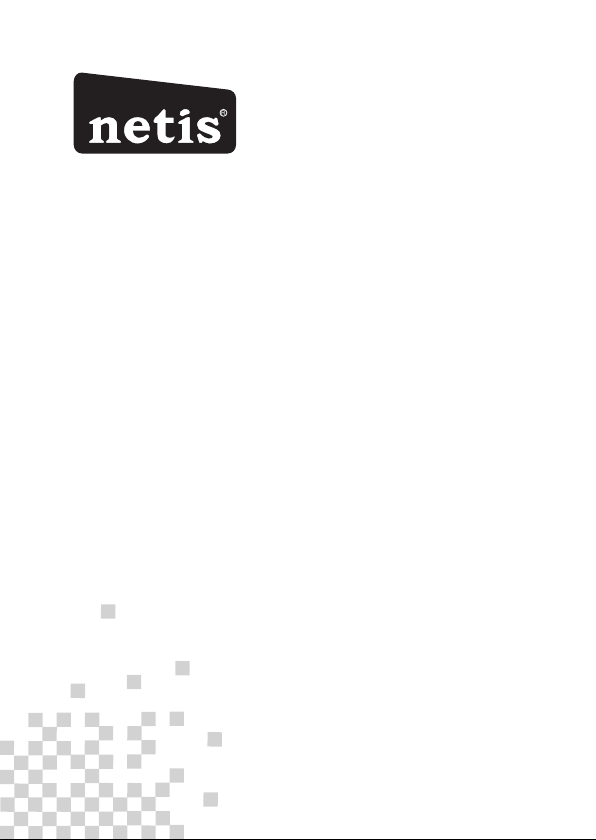
R
netis Wireless N Router
Quick Installation Guide
Page 2
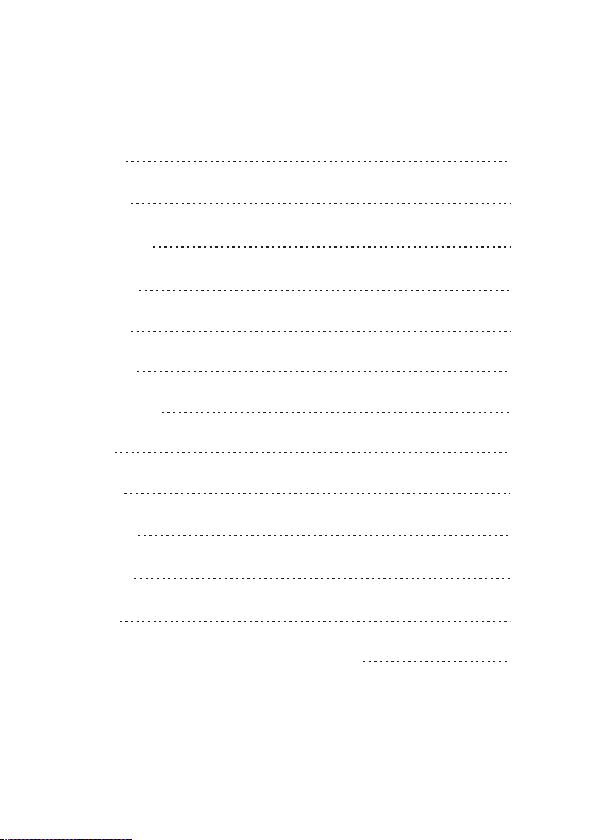
CONTENTS
English
Español
Por tuguês
Français
Itali ano
Deuts ch
Neder lands
Pol ski
Čeština
Ελλην ικά
Pусски й
Türkçe
Appendix A: Wireless Power Control (Turbo)
1
5
9
13
17
21
25
29
33
37
41
45
49
Page 3

1.Packa ge Contents
net is Wire less N Ro uter Qu ick Ins talla tion Gu ide
netis Wir eless N R oute r
Quick Ins talla tion Gu ide
Wireless N Router
*Th is QIG is fo r all netis 150Mbp s/300 Mbps wireless N routers, including model s- WF2409/
WF2 409D/WF2409 DS/W F2409E, WF2411/WF2411D/WF24 11E/WF2411I/WF2411ID,
WF2 412, WF2414/W F241 4D, WF2419/WF 2419 D/WF 2419E/WF241 9I/W F2419ID, WF2420,
WF2 522, WF2533, WF 2631 /WF2631D, etc .
* The p rodu ct model shown in t his QI G is WF2 419, as an exampl e.
Power Adapter
Eth ernet Cable
QIG
2.Hardware Connection
xDSL /Cabl e Modem
POWE R
CABL E
POWER
Note book wi th wire less ne twork a dapte r
5
CABL E
Comp uter wi th wire d netwo rk adap ter
LINE I N
2.1. Power off your Modem.
2.2. Connect the WAN po rt on ne tis Router to the M odem 's LAN port with an E ther net cable.
2.3. Connect your co mput er to one of the LAN po rts on n etis Router wit h an Eth ernet cable.
2.4. Power on your Mod em.
2.5. Plug the provid ed Pow er Adapter into th e PWR ja ck of netis Route r and th e other end to
a sta ndard electri cal so cket. Then wait for one m inut e.
1
Page 4
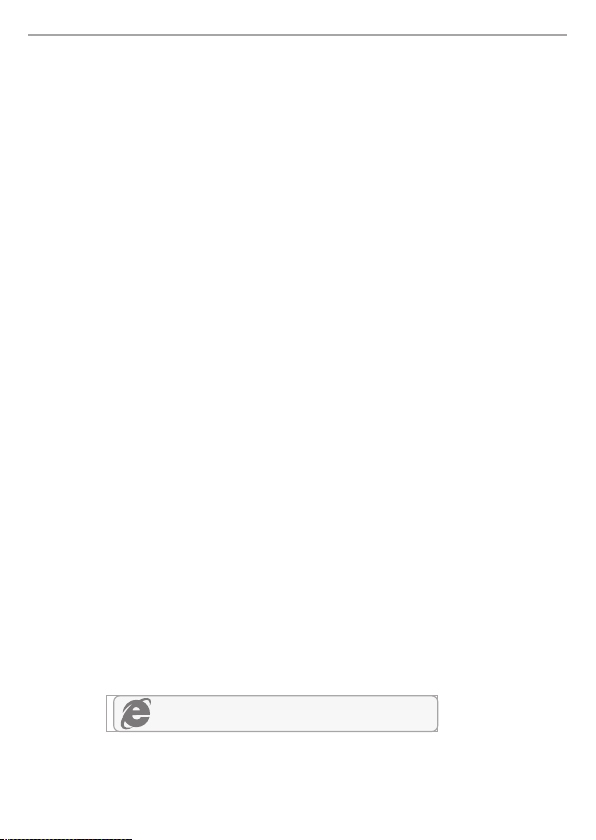
net is Wire less N Ro uter Qu ick Ins talla tion Gu ide
3.Configure the Router via Web
Management Page
3.1. Set the IP address of the wired network adapter on your computer
as“Automatic” or “DHCP”.
For Windows 8/ 7/Vista
1) Go to “Settings” (Win 8)/ “Start” (Win 7/Vista)> “Control Panel”.
2) Left-click on “Network and Internet”> “Network and Sharing Center”> “Change
adapter settings” (Win 8/7)/ “Manage network connections” (Win Vista).
3) Right-click on “Local Area Connection” and left-click on “Properties”.
4) Double-click on “Internet Protocol Version 4 (TCP/IPv4)”.
5) Select “Obtain an IP address automatically” and “Obtain DNS server address
automatically” then left-click on “OK”.
For Windows XP/2000
1) Go to “Start”> “Control Panel”.
2) Left-click on “Network and Internet Connections”> “Network Connections”.
3) Right-click on “Local Area Connection” and left-click on “Properties”.
4) Double-click on “Internet Protocol (TCP/IP)”.
5) Select “Obtain an IP address automatically” and “Obtain DNS server address
automatically” then left-click on “OK”.
For MAC OS
1) Click on the “Apple” menu> “System Preferences”.
2) Click on the “Network” icon.
3) Click on “Ethernet” in the left side box and click on “Advanced” in the lower right corner.
4) In the top options, select “TCP/IP”.
5) In the pull-down menu next to “Configure IPv4”, select “Using DHCP”.
6) Click “OK” then “Apply”.
3.2. Open your browser and type in the address field to visit router's http://netis.cc
web management page.
http://netis.cc
2
Page 5

net is Wire less N Ro uter Qu ick Ins talla tion Gu ide
3. 3. Select the language as you need on the top box,default is in English.
1) In “Quick Setup” page, select your Internet Connection Type.
If “DHCP (Cable Modem)” is selected, the router will automatically receive the IP
parameters from your ISP (Internet Service Provider).
If “Static IP” is selected, please enter the IP Address/Subnet Mask/Default
Gateway/DNS Servers given by your ISP.
If “PPPoE” is selected, please enter the Username and Password given
by your ISP.
2) Under Wireless Setup, configure your wireless network name (SSID) and
password.
3) Left-click on “Save” to make your settings take effect.
Tip 1:
Default address: http://netis.cc
Default SSID: netis_XXXXXX
Default wireless password: password
(XXXXXX: Last 6 digits of LAN MAC Address)
Tip 2:
You can click on button on the top for other Internet
connection types and further settings.
3
Page 6
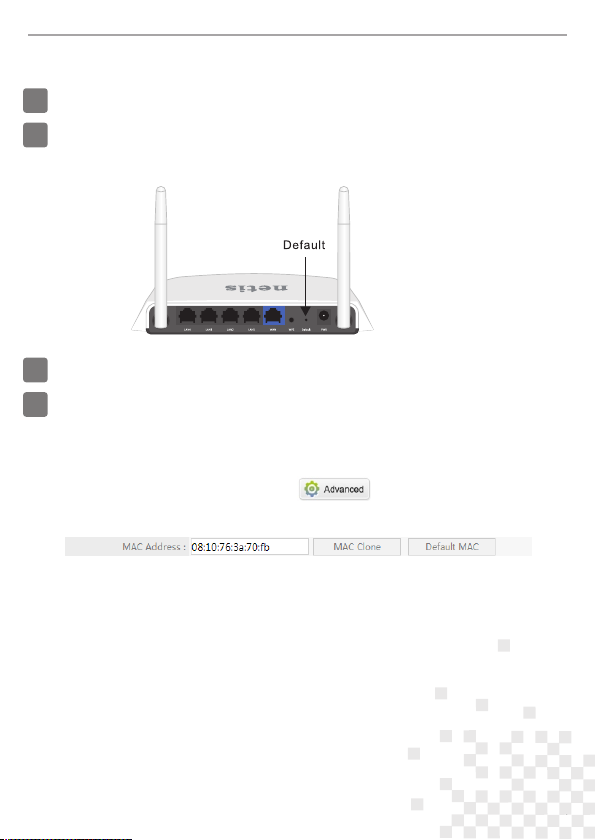
net is Wire less N Ro uter Qu ick Ins talla tion Gu ide
4.Troubleshooting
How do I restore my netis Router's configuration to its default settings?
Q
With the router powered on, use a pin to press and hold the Default button
A
on the rear panel for 8 to 10 seconds before releasing it. The router will
reboot and all configurations are back to factory default.
What can I do if my Internet cannot be accessed?
Q
1) Check to verify the hardware connections are correct.
A
Please refer to the “Hardware Connection” step.
2) Login to netis Router's web management page and ensure that you
set the correct Internet Connection Type.
For cable modem users, please configure “MAC Clone” additionally.
On the left-side menu, left-click on > “Network”> “WAN”.
And in the middle page, left-click on “Advanced”> “MAC Clone” and
then “Save” it.
3) Reboot the modem first and then netis Router. Wait for one minute
before you check the Internet again.
4) If Internet access is not available, please connect your computer
directly to your modem and try the Internet again.
If the Internet is still not working, please contact your ISP for further help.
Tech nica l Support:sup port @net is-systems. com
NET IS SYST EMS CO. , LTD.
www. netis -syst ems.c om
MAD E IN CHIN A
4
4
Page 7
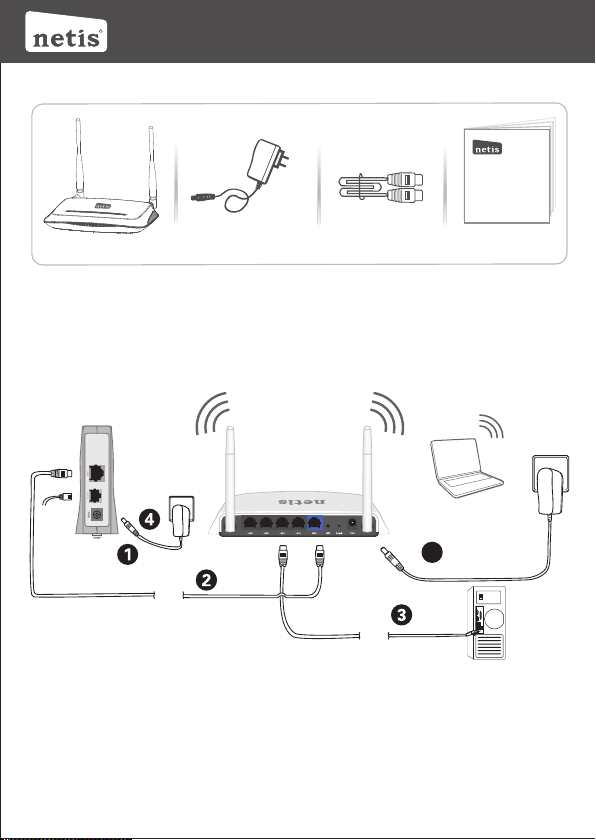
R
Guí a de Inst alaci ón Rápi da del Ro uter In alámb rico N ne tis
1.Contenido del Empaque
Router Inalámbrico N netis
Guía de Instalación Rápida
netis Wir eless N R oute r
Quick Ins talla tion Gu ide
Rou ter ina lámbr ico N
*Esta guía de instal ació n rápida es para to dos lo s rout er inalámbric o N neti s incluyendo
mod elos WF2409/W F240 9D/WF2409DS /WF2 409E , WF2411/WF2411D /WF2411E/WF2411I/
WF2 411ID , WF2412, WF241 4/WF 2414 D, WF2419/WF2 419D /WF2419E/WF2419 I/
WF2 419ID, WF2420 , WF25 22, WF2533, WF2 631/ WF26 31D,etc.
*El ejemplo del mode lo del p roducto que se mu estr a en esta Guía de Instala ción R ápida es
WF2 419.
Ada ptado r de alim entac ión
Cab le Ethe rnet
Guía de Instalación Rápida
2.Conexión del Hardware
XDSL / Ca ble de Mo dem
ALIM ENTACI ÓN
CABL E
ALIM ENTACI ÓN
port átil (n otebo ok) con e l adapt ador
CABL E
de red i nalám brica
5
orde nador c on el ada ptado r
de red p or cabl e
ENTR ADA
DE LIN EA
2.1. Apague el Módem.
2.2. Conecte el puer to de re d de área amplia (WA N) del R outer netis al pu erto d e red de
áre a local (LAN) del m ódem c on un cable Ether net.
2.3. Conecte su orde nado r a uno de los puerto s de red d e área local (LAN ) del ro uter
net is con un cable Eth erne t.
2.4. Encienda el Mód em.
2.5. Conecte el adap tado r de alimentaci ón sum inistrado en el c onec tor de alimentación
(PW R) del router net is y el ot ro extremo a una to ma de co rriente están dar. Lu ego,
esp ere durante un mi nuto .
5
Page 8
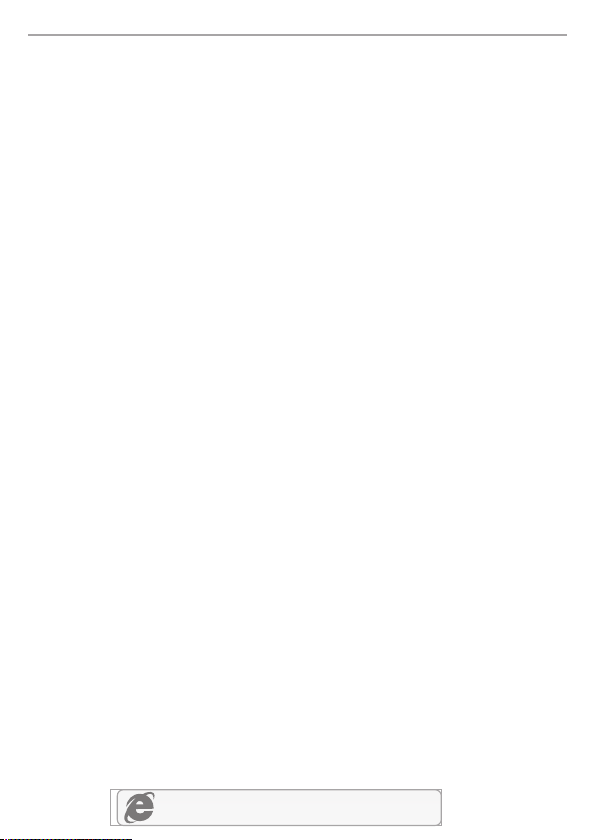
Guí a de Inst alaci ón Rápi da del Ro uter In alámb rico N ne tis
3. Configurar el Módem Router a través de
la Página Web de Administración
3.1. Configure la dirección IP del adaptador de red por cable en su
ordenador como “Automático” o “Protocolo de configuración
dinámica del host (DHCP)”.
Para Windows 8/ 7/Vista
1) Vaya a “Configuración” (Windows 8) / “Inicio” (Windows 7/Vista)> “Panel de
control”.
2) Haga clic izquierdo en “Redes e internet”> “Redes y Recursos compartidos”
“Cambio de configuración del adaptador”> (Windows 8/7) / “Administrador de
conexiones de red” (Windows Vista).
3) Haga clic derecho sobre “Conexión de área local” y haga clic sobre “Propiedades”.
4) Haga doble clic en “Protocolo de Internet Versión 4 (TCP/IPv4)”.
5) Seleccione “Obtener una dirección IP automáticamente” y “Obtener la dirección
del servidor de sistema de nombre de dominio (DNS) automáticamente” y luego
haga clic sobre “OK”.
Para Windows XP/2000
1) Vaya a “inicio”> “Panel de Control”.
2) Haga clic izquierdo en “Redes y conexiones de internet”.
3) Haga clic derecho sobre “Conexión de área local” y haga clic sobre “Propiedades”.
4) Haga doble clic en “Protocolo de Internet (TCP/IP)”.
5) Seleccione “Obtener una dirección IP automáticamente” y “Obtener la dirección
del servidor de sistema de nombre de dominio (DNS) automáticamente” y luego
haga clic sobre “OK”.
Para MAC OS
1) Haga clic en menú “Apple” > “Sistema de preferencias”.
2) Haga clic en el icono de “Red”.
3) Haga clic en “Ethernet” en el cuadro de la izquierda y haga clic en “Opciones
Avanzadas” en la esquina inferior derecha.
4) En las opciones superiores, seleccione “TCP / IP”.
5) En el menú desplegable junto a “Configurar IPv4”, seleccione “Usar Protocolo de
configuración dinámica del host (DHCP)”.
6) Haga clic en “OK” y luego en “Aplicar”.
3.2. Abra su navegador y escriba en la barra de direcciones http://netis.cc
para visitar la página web de gestión del router.
6
http://netis.cc
Page 9
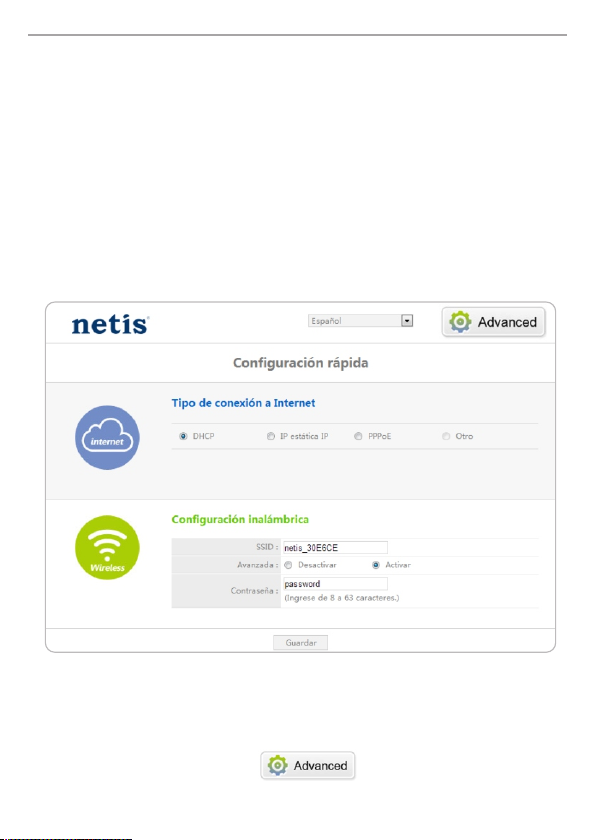
Guí a de Inst alaci ón Rápi da del Ro uter In alámb rico N ne tis
3. 3. Seleccione el idioma de acuerdo a sus necesidades en el cuadro de la parte
superior, Inglés es el idioma predeterminado.
1) En la página “Configuración rápida”, seleccione el tipo de conexión a Internet.
Si se selecciona “DHCP(cable módem)”, el router recibirá automáticamente los
parámetros IP de su Proveedor de servicio de Internet (ISP).
Si se selecciona “IP estática”, por favor, introduzca la Dirección IP de WAN /
Máscara de subred / Puerta de enlace predeterminada / DNS provistas por su
proveedor de Servicio de Internet (ISP).
Si se selecciona “PPPoE”, introduzca el Nombre de usuario y Contraseña facilitado
por su Proveedor de Servicio de Internet (ISP).
2) Según la Configuración inalámbrica, configure el nombre de la red inalámbrica el
Identificador configurado de servicio (SSID) y la contraseña.
3) Haga clic izquierdo en “Guardar” para que los ajustes surtan efecto.
Consejo 1:
Dirección predeterminada: http://netis.cc
SSID predeterminado: netis_XXXXXX
Contraseña inalámbrica predeterminada: password
(XXXXXX: Últimos 6 dígitos de la Dirección LAN MAC)
Consejo 2:
Puede hacer clic en el botón de en la parte superior para
otros tipos de conexión a Internet y otros ajustes.
7
Page 10
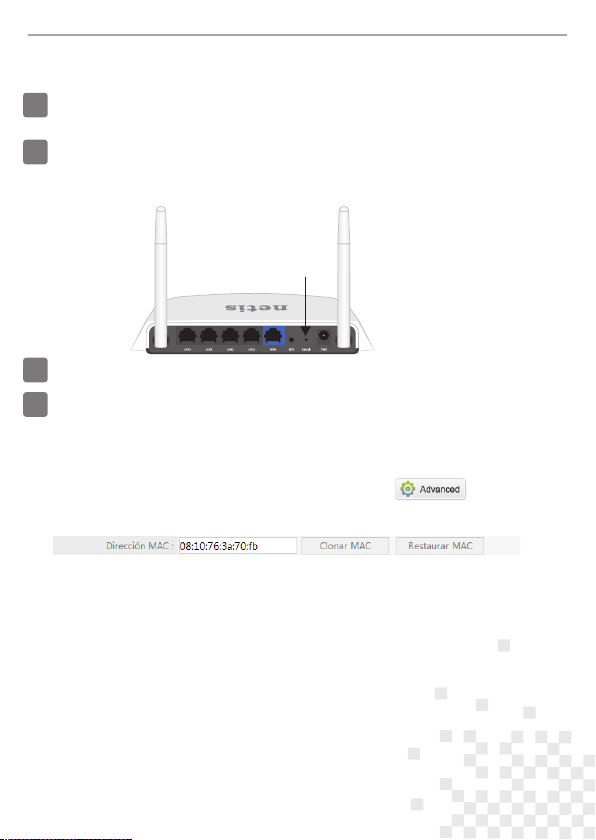
Guí a de Inst alaci ón Rápi da del Ro uter In alámb rico N ne tis
4. Solución de Problemas
¿Cómo puedo restablecer la configuración del router netis a su configuración
Q
predeterminada?
Con el router encendido, utilice un bolígrafo para presionar y mantener el
A
botón Predeterminado (Default) en el panel trasero unos 8 a 10 segundos
antes de soltarlo. El router se reiniciará y todas las configuraciones vuelven
a los valores predeterminados de fábrica.
Predet erminado (Defa ult)
¿Qué puedo hacer si mi Internet no es accesible?
Q
1) Verificar si todas las conexiones de hardware son correctas.
A
Por favor, consulte el paso “Conexión del Hardware”.
2) Entrar a la página web de gestión de Router netis y asegúrese de establecer
el tipo correcto de conexión a Internet.
Para los usuarios de módem por cable, configure “Clonar MAC”, además.
En el menú de la izquierda, haga clic izquierdo en > “Red”>
“WAN (Red de área amplia)”.Y en la página central, haga clic en
“Avanzado”> “Clonar MAC” y luego “Guardar”.
3) Reinicie el módem y luego el Router netis. Espere un minuto antes de
comprobar de nuevamente Internet.
4) Si el acceso a Internet no está disponible, conecte el equipo directamente
al módem e intente de nuevamente Internet.
Si Internet continúa sin funcionar, póngase en contacto con su Proveedor
de Servicios de Internet (ISP) para obtener ayuda.
Soporte Técnico: support@netis-systems.com
NET IS SYST EMS CO. , LTD.
www. netis -syst ems.c om
MAD E IN CHIN A
8
4
Page 11
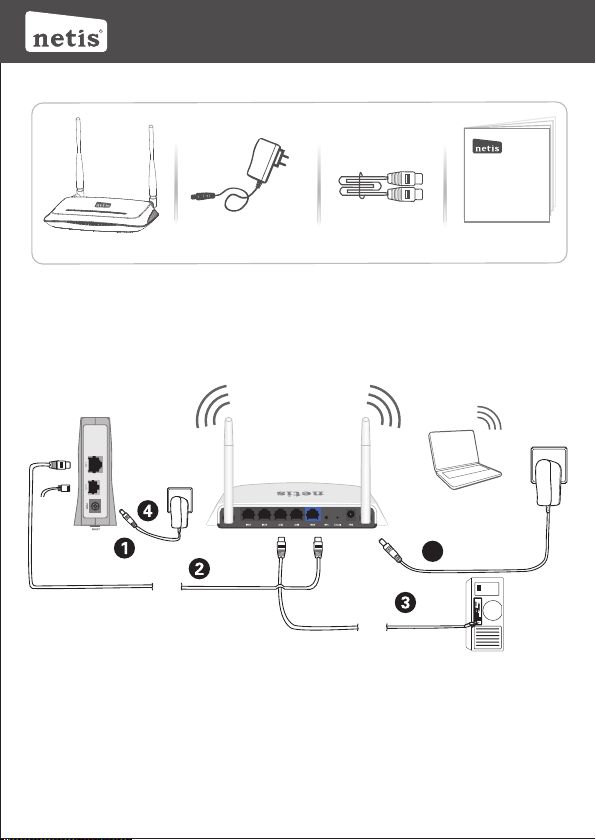
Router N Wireless da netis
R
Guia de Instalaçã o Rápida do Router N Wirele ss da netis
Guia de Instalação Rápida
1.Conteúdos da Embalagem
netis Wir eless N R oute r
Quick Ins talla tion Gu ide
Router N Wir eless
* Est e Guia de Instala ção Rá pida é para todos o s Rout ers N Wi reless de 150Mb ps/3 00Mbps
da ne tis, incluind o os mod elos - WF2409/W F240 9D/W F2409DS/WF2 409E , WF2411/
WF2 411D/ WF2411E/W F2411I/WF2411I D, WF2412, WF24 14/W F2414D, WF2419/
WF2 419D/WF2419 E/WF 2419I/WF241 9ID, W F242 0, WF2522, WF25 33, WF 2631/
WF2 631D, etc.
* O mod elo do produto mo stra do como exemplo n este G uia é o WF 2419.
Adapta dor de Energia
Cabo Ethe rnet
Guia de Instalação Rápida
2.Conexão de Hardwar e
xDSL /Mode md de Cab o
POWE R
Cabo
POWER
Cabo
Note book co m adapt ador
de red e wirel ess
5
Comp utado r com ada ptado r
de red e por cab o
Entr ada
de Lin ha
2.1. Desligue o seu Modem.
2.2. Ligue a porta WAN do Router da netir à porta LAN do Modem com um cabo Ethernet.
2.3. Ligue o seu computador a uma das portas LAN do Router da netis com um cabo Ethernet.
2.4. Ligue o seu Modem.
2.5. Ligue o Adaptador de Energia à entrada PWR do Router da netis e a outra ponta a uma tomada eléctrica
padrão. Aguarde um minuto.
9
Page 12

Guia de Instalaçã o Rápida do Router N Wirele ss da netis
3. Configuação do Router através da
Página de Gestão Web
3.1. Defina o endereço IP do adaptador de rede com cabo no seu
computador para “Automático” ou “DHCP”.
Para Windows 8/ 7/Vista
1) Vá a “Definições” (Win 8)/ “Iniciar” (Win 7/Vista) > “Painel de Controlo”.
2) Clique em “Rede e Internet”> “Rede e Centro de Partilha”> “Alterar as
definições do adaptador” (Win 8/7)/ “Gerir conexões de rede” (Win Vista).
3) Clique em “Conexão de Área Local” com o botão direito do rato e, de
seguida, em “Propriedades”.
4) Faça duplo clique em “Protocolo de Internet Versão 4 (TCP/IPv4)”.
5) Seleccione “Obter um endereço IP automaticamente” e “Obter um
endereço de servidor DNS automaticamente” e, de seguida, clique em “OK”.
Para Windows XP/2000
1) Vá a “Iniciar”> “Painel de Controlo”.
2) Clique em “Conexões de Rede e Internet”> “Conexões de Rede”.
3) Clique em “Conexão de Área Local” com o botão direito do rato e, de
seguida, em “Propriedades”.
4) Faça duplo clique em “Protocolo de Internet (TCP/IP)”.
5) Seleccione “Obter um endereço IP automaticamente” e “Obter um endereço
de servidor DNS automaticamente” e, de seguida, clique em “OK”.
Para SO MAC
1) Clique no menu “Apple”> “Preferências do Sistema”.
2) Clique no ícone “Rede”.
3) Clique em “Ethernet” na caixa de diálogo da esquerda e clique
em “Avançadas” no canto inferior direito.
4) Nas opções superiores, seleccione “TCP/IP”.
5) No menu que desliza para baixo perto de “Configuração de IPv4″,
seleccione “Utilizar DHCP”.
6) Clique em “OK” e de seguida em “Aplicar”.
3.2. Abra o seu navegador e digite http://netis.cc no campo de
endereço para visitor a página de gestão web do router.
http://netis.cc
10
Page 13
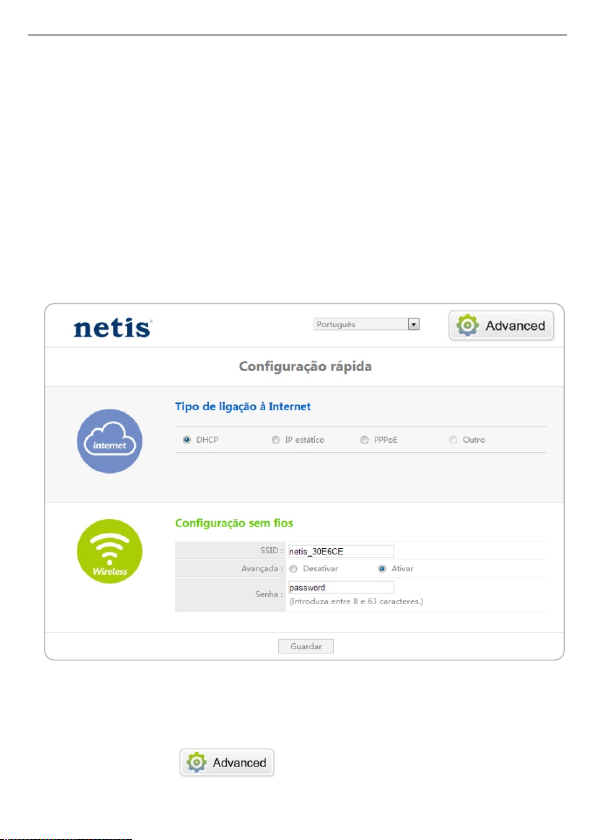
Guia de Instalaçã o Rápida do Router N Wirele ss da netis
3.3. Seleccione o idioma que deseja na caixa superior. O padrão é Inglês.
1) Na página de “Configuraç ão rápida”, seleccione o se u Tipo de
ligação à Int ernet.
Se “DHCP (cable modem)” estive r seleccionado, o router ir á receber
automatic amente os parâmetros IP do seu ISP (Forn ecedor de Serviço
de Internet ).
Se “IP estático” estiver selec cionado, digite o Endereç o IP da
WAN/Máscar a de sub-rede/Gateway pre definido/Servidores D NS
fornecido s pelo seu ISP.
Se “PPPoE” es tiver seleccionado, dig ite o Nome de utilizador e a
Senha forne cidos pelo seu ISP.
2) Na Configuração sem fios , configure o seu nome de rede
wireless (S SID) e palavra passe.
3) Clique em “Guardar” para a plicar as suas definições .
Dica 1:
Endereço padrão: http://netis.cc
SSID padrão: netis_XXXXXX
Palavra passé wireless padrão: password
(XXXXXX: 6 últimosdígitos do LAN Endereço MAC)
Dica 2:
Pode clicar no botão (Avançadas) no topo para outros tipo
de conexão à Internet e mais definições.
11
Page 14

Guia de Instalaçã o Rápida do Router N Wirele ss da netis
4. Resolução de Problemas
Como restauro a minha configuração do Router da netis para as suas
Q
definições de fábrica?
Com o router ligado, utilize um pin para pressionar e manter o botão
A
Default (Padrão) no painel traseiro durante 8 a 10 segundos. O router irá reiniciar
e todas as configurações irão voltar aos padrões de fábrica.
Defaul t
O que posso fazer se não conseguir aceder à Internet?
Q
1) Verifique se as conexões de hardware estão correctas.
A
Refira ao ponto “Conexão de Hardware”.
2) Faça o login na página de gestão web do Router e assegure-se que definiu o
Tipo de Conexão de Internet correcto.
Para os utilizadores de modem por cabo, configure também o “Clone MAC” .
No menu do lado esquerdo, clique em (Avançadas)> “Rede”> “WAN”.
Na página do meio, clique em “Avançadas”> “Clone MAC” e, de seguida,
em “Guardar”.
3) Re inicie o modem prim eiro e depois o Route r da netis. Aguarde um mi nuto
antes de veri ficar a Internet no vamente.
4) Se o a cesso à Internet nã o estiver disponí vel, ligue o seu comp utador
directamn te ao modem e tente lig ar à Internet novam ente.
Se a Internet não estiver a funcio nar, contacte o seu IS P para mais
informaçõ es.
Apoio Técnico: supp ort@netis-s yste ms.com
NET IS SYST EMS CO. , LTD.
www. netis -syst ems.c om
FABR ICADO N A CHI NA
12
4
Page 15

R
ROUTEUR SANS FIL N GUIDE D'INSTALLATION RAPID E
GUIDE D'INSTALLATION RAPIDE
1-Contenu de la boite
ROUTEUR SANS FIL N
netis Wir eless N R oute r
Quick Ins talla tion Gu ide
Rou teur sa ns fil N
*Ce guide d'instal lati on rapide conce rne Ro uteur Sans Fil N: WF240 9/WF 2409D/WF240 9DS/
WF2 409E, WF2411/WF2411D/WF2411E/WF2 411I/WF24 11ID, WF241 2, WF2 414/WF2414D ,
WF2 419/WF2419D /WF2 419E/WF2419 I/WF 2419 ID, WF2420, WF2 522, W F2533, WF2631/
WF2 631D.
Ada ptate ur sect eur
Câb le Ethe rnet Guide d'installation rapide
2-Connexion du matériel
mod em ADSL/ câble
POW ER
LIN E IN
2.1-Eteignez votre modem.
2.2-Connectez le port WAN du routeur sur le port LAN du modem à l'aide d'un câble Ethernet.
2.3-Connectez votre ordinateur sur l'un des ports LAN du routeur à l'aide d'un câble Ethernet.
2.4-Allumez votre modem.
2.5-Branchez l'adaptateur secteur fourni sur le jack PWR qui se trouve sur le routeur et sur une prise
murale puis attendez quelques minutes.
POWE R
CABL E
CABL E
Ord inate ur Port able +
Car te Rese au
5
Ord inate ur + Cart e
Res eau
13
Page 16
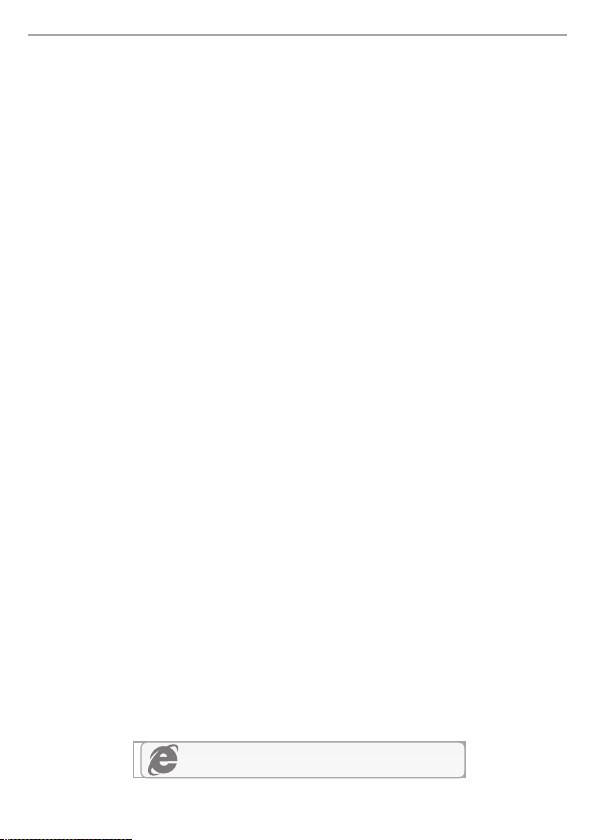
ROUTEUR SANS FIL N GUIDE D'INSTALLATION RAPID E
3-Configuration du routeur par page web
3.1-Paramétrez l'adresse IP de l'adaptateur réseau de votre ordinateur
en tant que Automatique ou DHCP.
Sous Windows 8/7/Vista
1) Allez dans Paramétrage (Windows8)/ Démarrer (Windows7/Vista) puis dans le
Panneau de Configuration.
2) Faites un clic droit souris sur Réseau et Internet > Réseau et centre de Partage
> Modifier les paramètres (Windows8/7) / Gérer les connexions réseau (Windows
Vista).
3) Faites un clic droit souris sur Connexions au réseau local et cliquez sur les
Propriétés.
4) Faites un double clic sur Protocoles Internet v4 (TCP/IPv4).
5) Sélectionnez Obtenir une adresse IP automatiquement et Obtenir le DNS
automatiquement puis cliquez sur OK.
Sous Windows XP/2000
1) Allez dans Démarrer > Panneau de Configuration.
2) Faites un clic droit souris sur Connexions Réseau et Internet et Connexions
Réseau.
3) Faites un clic droit souris sur Connexions au Réseau local et cliquez sur
Propriétés.
4) Faites un double clic sur Protocole Internet (TCP/IP) .
5) Sélectionnez Obtenir une adresse IP automatiquement puis cliquez sur OK.
Sous MacOS
1) Cliquez sur le menu Apple et allez dans les Préférences système.
2) Cliquez sur l'icône Réseau.
3) Cliquez sur Ethernet et sur Avancé.
4) Sélectionnez TCP/IP.
5) Allez dans Configure IPv4 > DHCP.
6) Cliquez sur OK puis sur Appliquer.
3.2-Ouvrez votre navigateur Internet et tapez l'adresse http://netis.cc
dans la barre des adresses pour accéder à la page web du routeur.
http://netis.cc
14
Page 17

ROUTEUR SANS FIL N GUIDE D'INSTALLATION RAPID E
3-3- Sélectionnez la langue de l'interface, par défaut en anglais.
Sur la page Configuration rapide, sélectionnez le Type de connexion Internet.
> Si l'option DHCP(Câble Modem) est sélectionnée, le routeur reçoit
automatiquement les paramètres IP de votre FAI.
>Si l'option IP statique est sélectionnée, entrez les paramètres IP donnés
par votre FAI.
>Si l'option PPPoE est sélectionnée, entrez le nom et le mot de passe donnés
par votre FAI.
Dans Configuration sans fil configurez le SSID du routeur.
Cliquez sur Enregistrer pour sauvegarder vos paramètres.
Paramètres par défaut
Adresse
SSID
Mot de passe
(XX XXXX: 6 dernier s chif fres d e LAN Adr esse MAC)
http://netis.cc
netis_XXXXXX
password
Vous pouvez cliquer sur le bouton pour plus d'options.
15
Page 18

ROUTEUR SANS FIL N GUIDE D'INSTALLATION RAPID E
4-Dépannage
Restaurer les paramètres par défaut
Allumez le routeur et appuyez pendant 8 à 10 secondes sur le bouton DEFAULT qui se
trouve au dos du routeur. Le routeur redémarre avec les paramètres par défaut.
Défaut
Impossible d'accéder à Internet
1) Vérifiez les connexions.
2) Faites un login vers la page de gestion web du routeur et vérifiez que vous avez
paramétré le bon type de connexion Internet.
Pour un modem câblé cliquez sur Advanced(Avancé) > Réseau > WAN et cliquez
sur Avancé puis sur Clone MAC et Save.
3) Redémarrez le modem en premier puis le routeur. Attendez quelques minutes avant
de vérifier à nouveau la connexion Internet.
4) Si vous n'avez toujours pas de connexion Internet, connectez l'ordinateur
directement sur votre modem et essayez à nouveau. En cas de persistance du
problème, contactez votre FAI.
Support technique : support@netis-systems .co m
NET IS SYST EMS CO. , LTD.
www. netis -syst ems.c om
MAD E IN CHIN A
16
4
Page 19

R
netis Guida di Instal lazione Rapida Router Wireless N
netis Router Wireless N
Guida di Installazione Rapida
netis Wir eless N R oute r
Quick Ins talla tion Gu ide
Rou ter Wir eless N Ada ttato re d'Al iment azion e
*Qu esta GIR vale per tutt i i rou ter wireless N net is 150Mbps/300Mbps , inclusi i modell i WF2409/
WF2 409D/WF2409 DS/W F2409E, WF2411/WF2411D/WF24 11E/WF2411I/WF2411ID,
WF2 412, WF2414/W F241 4D, WF2419/WF 2419 D/WF 2419E/WF241 9I/W F2419ID, WF2420,
WF2 522, WF2533, WF 2631 /WF2631D, ecc .
*Il p rodotto utili zzat o come esempio in q uest a GIR è il m odello WF2419 .
Cav o Ether net GIR
2.Connessione Hardware
xDS L/Cav o Modem
ALIME NTAZION E
LIN EA IN
2.1 . Spegn ere il pr oprio M odem.
2.2 . Colle gare la p orta WAN s ul Rout er neti s alla po rta LAN d el Mode m con un ca vo Ethe rnet.
2.3 . Colle gare il p ropri o compu ter a una d elle po rte LAN s ul Rout er neti s con un ca vo Ethe rnet.
2.4 . Acc ender e il prop rio Mod em.
2.5 . Colle gare un 'estr emità d ell'A datta tore di Al iment azion e forni to allo s pinot to PWR de l Route r
net is e l'al tro cap o a una pre sa elet trica s tanda rd. Qui ndi att ender e un minu to.
ALIMENTA ZIONE
CAVO
PC po rtati le con ad attat ore
CAVO
di re te wire less
5
Com puter c on adat tator e di
ret e cabla to
17
Page 20

netis Guida di Instal lazione Rapida Router Wireless N
3. Configurazione del Router tramite la
Pagina Web di Gestione
3.1. Impostare l'indirizzo IP dell'Adattatore di rete cablata sul proprio
computer come “Automatico” o “DHCP”.
Per Wind ows 8/ 7/Vista
1) Andare a “Impostazioni ” (Win 8)/“Start” (Win 7/Vista)>
“Pannello d i Controllo”.
2) Cliccare il tasto sinist ro del mouse su “Rete e Interne t”> “Centro
connessioni di Rete e condivisione”> “ Modifica impostazioni di rete”
(Win 8/7)/ “G estisci reti wireless” (W in Vista).
3) Cliccare il tasto destro d el mouse su “Connessione di Area Locale”
e cliccare il tast o sinistro del mouse su “P roprietà”.
4) Doppio click su “Protoco llo Internet Versione 4 (TCP/IPv4)”.
5) Selezionare “Ottener e automaticamente un indirizzo IP” e “Ottenere
automaticamente l'indirizzo del se rver DNS” quindi cliccare i l tasto
sinistro del mou se su “OK”.
Per Wind ows XP/2000
1) Andare su “Start”> “Pann ello di Controllo”.
2) Cliccare il tasto sinist ro del mouse su “Connession i di Rete e Internet”>
“Connessioni di Rete”.
3) Cliccare il tasto destro d el mouse su “Connessione di Area Locale” e
cliccare il tast o sinistro del mouse “Pr oprietà”.
4) Doppio click su “Protoco llo Internet (TCP/IP)”.
5) Selezionare “Ottener e automaticamente un indirizzo IP” e “Ottenere
automaticamente l'indirizzo del se rver DNS” quindi cliccare i l tasto
sinistro del mou se su “OK”.
Per MAC OS
1) Cliccare sul menù “Apple ” > “Preferenze di Sistema” .
2) Cliccare sull'icona “R ete”.
3) Cliccare su “Ethernet” s ul lato sinistro della fine stra di dialogo e cliccare
su “Avanzate” nell'ango lo in basso a destra.
4) Nelle opzioni in alto, sel ezionare “TCP/IP”.
5) Nel menù a discesa accanto a “ Configurazione IPv4”, s elezionare
“Utilizza D HCP”.
6) Cliccare su “OK” quindi “A pplica”.
3.2. Aprire il proprio browser e digitare http://netis.cc nel campo di
indirizzo, per accedere alla pagina web di gestione del router.
http://netis.cc
18
Page 21

netis Guida di Instal lazione Rapida Router Wireless N
3.3. Selezionare la lingua prescelta nella finestra a comparsa in alto;
la lingua di default è l'Inglese.
1) Nella pagina “Configurazione rapida”, selezionare il proprio Tipo di
connessione Internet.
Se viene selezionato “DHCP (cablemodem)”, il router riceverà
automaticamente i parametri IP dal vostro ISP (Fornitore del Servizio Internet).
Se viene selezionato “IP statico”, si prega di immettere l' Indirizzo IP WAN/
Subnet mask/Gateway predefinito /Server DNS assegnatovi dal vostro ISP.
Se viene selezionato “PPPoE”, si prega di immettere Username e Password
assegantovi dal vostro ISP.
2) Sotto Impostazione wireless, configurare il proprio nome di rete
wireless(SSID) e password.
3) Cliccare il tasto sinistro del mouse su “Salva” per fare in modo che le
proprie impostazioni divengano effettive.
Suggerimento 1:
Indirizzo di Default: http://netis.cc
SSID di Default: netis_XXXXXX
Password wireless di Default: password
(XXXXXX: Ultime 6 cifre del MAC Indirizzo LAN)
Suggerimento 2:
È possibile cliccare sul tasto (Avanzate) in alto per
accedere ad altri tipi di connessioni Internet e ulteriori impostazioni.
19
Page 22

netis Guida di Instal lazione Rapida Router Wireless N
4. Risoluzione dei problemi
Come posso ripristinare la configurazione del Router netis alle impostazioni
D
di default?
Con il Router acceso, utilizzare uno spillo per premere il tasto di Default sul
R
pannello posteriore e tenerlo premuto per 8 - 10 secondi prima di rilasciarlo.
Il router verrà resettato e tutte le configurazioni verranno riportate alle
impostazioni di fabbrica.
Defaul t
Che cosa posso fare se non riesco ad accedere ad Internet?
D
1) Controllare che le connessioni hardware siano corrette.
R
Si prega di far riferimento alla sezione: “Connessioni Hardware”.
2) Effettuare il Login alla pagina web di gestione del Router netis e
assicurarsi di aver impostato il corretto Tipo di Connessione Internet.
Per gli utilizzatori di modem cablati, si prega di configurare in aggiunta
il “MAC Clone”.
Sul lato sinistro del menù, cliccare il tasto sinistro del mouse su
(Avanzate)> “Rete” > “WAN”. Nella pagina centra le, cliccare il tasto
sinistro de l mouse “Av anzate”> “Clonazione MA C” e quindi “Salva”.
3) Resettare prima il modem e poi il Router netis. Attendere per un minuto prima
di verificare di nuovo l'accesso a Internet.
4) Se l'accesso a Internet non è disponibile, si prega di collegare il proprio
computer direttamente al modem e cercare di nuovo l'accesso a Internet.
Se Internet ancora non funziona, si prega di contattare il proprio ISP per
ulteriore aiuto.
Supporto Tecnico: support@netis-systems.com
NET IS SYST EMS CO. , LTD.
www. netis -syst ems.c om
MAD E IN CHIN A
20
4
Page 23

R
netis WLAN-N- Router - Kurzanleitung zur Instal lation
netis Wireless-N-Router
Kurzanleitung zur Installation
netis Wir eless N R oute r
Quick Ins talla tion Gu ide
Wir eless -N-Ro uter
*Diese Kurzanleitung gilt fü r alle net is 150 Mbp s/300 Mbps-Wireless-N-Rou ter, einschließ lich
der Modelle WF2409/WF2409D/WF2409DS/WF2409E, WF2411/WF2411D/WF2411E/WF2411I/
WF2411ID, WF2412, WF2414/WF2414D, WF2419/WF2419D/WF2419E/WF2419I/WF2419ID,
WF2420, WF2522, WF2533, WF2631/WF2631D, usw.
*In d ieser Kurzanl eitu ng wird als Beisp iel da s Modell WF2419 angef ührt .
Net zteil E thern et-Ka bel
Kur zanle itung
2.Hardware-Anschluss
xDS L-/Ka belmo dem
Strom verso rgung
LIN E IN
2.1 . Schal ten Sie I hr Mode m aus.
2.2 . Verbin den Sie d en WAN-P ort des n etis Ro uters m it dem LA N-Por t des Mod ems.
Verw enden S ie hier für ein E thern et-Ka bel.
2.3 . Schli eßen Si e Ihren C omput er mit ei nem Eth ernet -Kabe l an eine n der LAN -Port s des net is
Rou ters an .
2.4 . Schal ten Sie I hr Mode m ein.
2.5 . Schli eßen Si e das mit gelie ferte N etzte il an die S tromb uchse ( PWR) de s netis R outer s und
das a ndere E nde an ei ne regu läre St eckdo se der St romve rsorg ung an. Warten Sie ein e Minut e.
Strom verso rgung
Kab el
Kab el
Not ebook m it
Wir eless -Netz werka dapte r
5
Com puter m it Netz werkk arte
21
Page 24

netis WLAN-N- Router - Kurzanleitung zur Instal lation
3. Konfiguration des Routers über die
Web-Management-Seite
3.1. Setzen Sie die IP-Adresse der Netzwerkkarte Ihres
Computers auf “Automatisch” oder “DHCP”.
Für Wind ows 8/7/Vista
1) Wählen Sie “Einstellun gen” (Win 8) / “Start” (Win 7/Vista) >
“Systemsteuerung”.
2) Klicken Sie mit der linken M austaste auf “Netzwerk un d Internet” >
“Netzwerk- und Freigabecenter” > “Ad aptereinstellungen än dern”
(Wind 8/7) / “D rahtlosnetzwerke verw alten” (Win Vista ).
3) Klicken Sie mit der rechte n Maustaste auf “LAN-Verbi ndung” und mit einem
Linksklick auf “ Eigenschaften”.
4) Klicken Sie doppelt auf “I nternetprotokoll Versi on 4 (TCP/IPv4)”.
5) Wählen Sie “IP-Adresse a utomatisch beziehen” un d
“DNS-Serveradresse automatisch b eziehen” und klicken Sie mi t der
linken Maustas te anschließend auf “OK”.
Für Wind ows XP/2000
1) Wählen Sie “Start” > “Syst emsteuerung”.
2) Klicken Sie mit der linken M austaste auf “Netzwerk- u nd
Internetv erbindungen” > “Netzwer kverbindungen”.
3) Klicken Sie mit der rechte n Maustaste auf “LAN-Verbi ndung” und mit
einem Linkskli ck auf “Eigenschafte n”.
4) Wählen Sie mit einem Doppe lklick “Internetproto koll (TCP/IP)”.
5 ) Wählen Sie “IP-Adresse au tomatisch beziehen” und
“DNS-Serveradresse automatisch beziehen” und klicken Sie mi t der
linken Maustas te anschließend auf “OK”.
Für MAC OS
1) Klicken Sie auf das “Apple ”-Menü > “Systemeinstel lungen”.
2) Klicken Sie auf das “Netzw erk”-Symbol.
3) Klicken Sie auf “Etherne t” (in der linken Seite des Fen sters) und im
Anschluss auf “Weitere Optio nen” (weiter unten rechts ).
4) Wählen Sie die Registerk arte “TCP/IP”.
5) Wählen Sie bei “IPv4 konfi gurieren″ im Aufklappmenü “ DHCP” aus.
6) Klicken Sie auf “OK” und im Ans chluss auf “Anwenden”.
3.2. Öffnen Sie nun Ihren Internetbrowser und geben Sie http://netis.cc
in die Adressleiste ein um auf die Web-Management-Seite des
Routers zu gelangen.
http://netis.cc
22
Page 25

netis WLAN-N- Router - Kurzanleitung zur Instal lation
3.3. Wählen Sie die gewünschte Sprache im oberen Fensterbereich;
Englisch ist die Standardvoreinstellung.
1) Wählen Sie auf der “Schnel leinrichtung”-Seite (Sch nelleinrichtung) Ihren
Internetverbindungstyp aus.
Wenn “DHCP (Kabelmodem) ” ausgewählt wird, erhält der Ro uter die
IP-Parameter a utomatisch von Ihrem Inte rnetdienstanbieter.
Wenn “Statische IP” ausgewählt wu rde, geben Sie bitte die Daten zu
WAN-IP-Adresse /Subnetzmaske/Stand ard-Gateway/DNS-Server e in,
die Sie von Ihrem In ternetdienstanbiete r erh alten haben.
Wenn “PPPoE” ausgewählt wurde, ge ben Sie bitte den Benutzername u nd
das Kennwort ein , die Sie von Ihrem Internetd ienstanbieter erhalten hab en.
2) Ihr Wireless-Netzwer kna me (SSID) sowie Kennwort ka nn unter Drahtlose
Einrichtung ei ngestellt werden.
3) Klicken Sie mit der l inken Maustaste auf “Spei chern”, um die
Einstellunge n anzuwenden.
Hinweis Nr. 1:
Standard-Adresse: http://netis.cc
Standard-SSID: netis_XXXXXX
Standard-Wireless-Kennwort: password
(XXXXXX: Letzten 6 Ziffern der LAN-MAC-Adresse)
Hinweis Nr. 2:
Sie können im oberen Fensterbereich auf das Symbol
(Einstellungen) klicken, um andere Internetverbindungstypen zu
wählen sowie weitere Einstellungen vorzunehmen.
23
Page 26

netis WLAN-N- Router - Kurzanleitung zur Instal lation
4. Fehlerbehebung
Wie setze ich meine netis Router-Konfiguration auf die Standardeinstellungen
F
zurück?
Drücken Sie mit einem spitzen Stift bei eingeschaltetem Router die
A
Default (Standard)-Drucktaste auf der Rückseite und halten Sie diese acht
bis zehn Sekunden gedrückt. Der Router wird neu gestartet und sämtliche
Konfigurationen sind nun auf Werkseinstellungen zurückgesetzt.
Defaul t (Stan dard)
Was kann ich tun, wenn keine Internetverbindung hergestellt werden kann?
F
1) Kontrollieren Sie, ob die Hardware korrekt angeschlossen ist.
A
Bitte beachten Sie hierzu den Punkt “Hardware-Anschluss”.
2) Melden Sie sich dazu auf der netis Router Web-Benutzeroberfläche an und
vergewissern Sie sich, ob der korrekte Internetverbindungstyp gewählt wurde.
Bitte konfigurieren Sie zusätzlich einen “MAC-Klon”, falls Sie ein
Kabelmodem benutzen.
Klicken Sie i m linken Menüfeld auf die Sch altfläche
(“Einstel lungen”) > “Netzwerk” > “WAN ”. Wählen Sie anschließen d mit
der linken Ma ustaste im mittleren Bere ich der Seite “Erweitert” >
“MAC-Klon ” und klicken Sie auf “Speich ern”.
3) Starten Sie zuerst das Modem neu und im Anschluss daran den netis
Router. Warten Sie eine Minute, bevor Sie überprüfen, ob die
Internetverbindung nun hergestellt werden kann.
4) Wenn kein Internetzugang möglich ist, verbinden Sie bitte Ihren
Computer direkt mit dem Modem und versuchen erneut eine
Internetverbindung herzustellen.
Falls die Internetverbindung dennoch nicht hergestellt werden kann,
kontaktieren Sie bitte für weitere Hilfestellung Ihren Internetdienstanbieter.
Technischer Support: support@netis-systems.com
NET IS SYST EMS CO. , LTD.
www. netis -syst ems.c om
HER GESTE LLT IN CHIN A
24
4
Page 27

netis Draadloze N Router
R
netis Draadloze N Router Snell e Installa tie Gids
Snelle Installatie Gids
netis Wir eless N R oute r
Quick Ins talla tion Gu ide
Dra adloz e N Route r
*Dit SIG is voor alle netis 150Mbps/300Mbp s draadloze N routers, waaronder modellen WF2409/
WF2409D/WF2409DS/WF2409E, WF2411/WF2411D/WF2411E/WF2411I/WF 2411ID, WF2412,
WF2414/WF2414D, WF2419/WF2419D/WF2419E/WF2419I/WF2419ID, WF 2420, WF2522,
WF2533, WF2631/WF2631D, enz.
*Het product model i n deze b esnelle insta llat ie gids is WF2419, als vo orbe eld.
lic htnet adapt er
Eth ernet k abel
Sne lle ins talla tie gid s
2.Hardware Aansluiting
xDS L / ka belmo dem
POW ER
LIJ N IN
2.1. Schakel de modem uit.
2.2. Verbind de WAN poort op netis router aan de Modem LAN poort met een Ethernet kabel.
2.3. Sluit uw computer aan op een van de LAN poorten op de netis router met een Ethernet kabel.
2.4. Schakel de modem aan.
2.5. Steek de meegeleverde voedingsadapter in de PWR aansluiting van de netis Router en het andere
uiteinde op een standaard stopcontact. Wacht dan voor een minuut.
POWE R
KAB EL
KABE L
Not ebook m et draa dloze
net werka dapte r
5
Com puter m et bedr ade
net werka dapte r
25
Page 28

netis Draadloze N Router Snell e Installa tie Gids
3. Configureer de Router via de
Webbeheer Pagina
3.1. Stel het IP-adres van de bekabelde netwerkadapter op de computer
als “Automatisch” of “DHCP”.
Voor Windows 8 / 7/Vista
1) Ga naar “Instellingen” (Win 8) / “Start” (Wi n 7/Vista)>
“Configuratiescherm”.
2) Klik met de linke rmuisknop op “Netwerk en In ternet”> “Netwerk en
Sharing Center”> “Verander adapter inste llingen” (Win 8/7) /
“Netwerkverbindingen beheren” (Win Vista).
3) Klik met de recht ermuisknop op “Local Area Connection” en
linkermuiskl ik op “Eigenschappen”.
4) Dubbelklik op “ Internet Protocol Versie 4 ( TCP/IPv4)”.
5) Selecteer “IP adres automatisc h verkrijgen” en “DNS server adr es
Automatisch verkrijgen” en vervolgens m et de linkermuisknop op “OK”.
Voor Windows XP/2000
1) Ga naar “Start” > “Configuratiescherm ”.
2) Klik met de linke rmuisknop op “Netwerk en In ternet Verbindingen”>
“Netwerk Verbindingen”.
3) Klik met de recht ermuisknop op “Local Area Connection” en
linkermuiskl ik op “Eigenschappen”.
4) Dubbelklik op “ Internet Protocol (TCP/ IP)”.
5) Selecteer “IP adres automatisc h verkrijgen” en “DNS server adr es
Automatisch verkrijgen” en vervolgens m et de linkermuisknop op “OK”.
Voor M AC OS
1) Klik op de “Apple” menu> “Systeem Voo rkeur”.
2) Klik op het “Netwerk” pictogram.
3) Klik op “Ethernet” in het linker vak en klik op “G eavanceerd” in de rechter
benedenhoek.
4) In de top opties, s electeer “TCP/IP”.
5) In het pull-dow n menu naast “Configureer I Pv4” selecteer “Gebruik
DHCP”.
6) Klik op “OK” en ver volgens op “Toepas sen”.
3.2. Open uw browser en typ http://netis.cc in het adresveld om router
webbeheer pagina te bezoeken.
http://netis.cc
26
Page 29

netis Draadloze N Router Snell e Installa tie Gids
3.3. Selecteer de taal dat u nodig hebt op de top box, standaard is in het Engels.
1) In de “Snelle Installatie” pagina, selecteer uw type internetverbi ndi ng.
Als “DHCP (kabelm ode m)” i s ges electeerd, zal de router automatisch
de IP parameters o ntv ang en va n uw ISP (Internet Service Provider).
Als “Statisch IP” is geselecteerd, voer het WAN IP-adres/
Subnetmasker/ Standaard Gateway/ DNS in van uw ISP.
Als “PPPoE” is geselecteerd, voer de Gebruikersnaam en Wachtwoord
in van uw ISP.
2) Onder Draadloos instellen configureer uw draadloze
netwerknaam (SSID) en wachtwoord.
3) Klik met de linkermuisknop op “Opslaan” zodat uw instellingen
van kracht worden.
Tip 1:
Standaard adres: http://netis.cc
Standaard SSID: netis_XXXXXX
Standaard draadloze wachtwoord:password
(XXXXXX: Laatste 6 cijfers van het LAN MAC-adres)
Tip 2:
U kunt klikken op de knop aan de bovenkant voor
andere Internet typen verbindingen en andere instellingen.
27
Page 30

netis Draadloze N Router Snell e Installa tie Gids
4. Probleemoplossing
Hoe kan ik mijn netis router configuratie terugzetten naar de
Q
fabrieksinstellingen?
Met de router ingeschakeld, gebruik een pin om de Default (Standaard) knop
A
op het achterpaneel te drukken en in te houden voor 8 tot 10 seconden voor
het los te laten. De router zal herstarten en alle configuraties zullen terug
gaan naar de fabrieksinstellingen.
Defaul t (Stan daard)
Wat kan ik doen als er geen toegang is tot mijn internet?
Q
1) Controleer of de hardware aansluitingen correct zijn.
A
Raadpleeg de “Connection Hardware” stap.
2) Login op Netis router webbeheer pagina en zorg ervoor dat u het juiste
type internetverbinding hebt ingesteld.
Voor kabelmodem gebruikers, configureer “MAC-kloon” aanvullend.
Aan de linker k ant menu, linkermuiskli k op > “Netwerk”>
“WAN”. En in het m idden pagina, linkermui sklik op “Geavanceerd”>
“MAC-kloo n” en daarna klikken op “Opsl aan” .
3) Herstart eerst de modem en daarna netis Router. Wacht een minuut
voordat u het internet weer controleert.
4) Indien internettoegang niet beschikbaar is, sluit u uw computer rechtstreeks
aan op de modem en probeer Internet weer.
Als het internet nog steeds niet werkt, neem dan contact op met uw
internetprovider voor verdere hulp.
Technische Ondersteuning: support@netis-systems.com
NET IS SYST EMS CO. , LTD.
www. netis -syst ems.c om
MAD E IN CHIN A
28
4
Page 31

netis Router bezprzewodowy n
R
Instrukcja szybki ej instalacji routera bezprzewodowego n netis
Instrukcja szybkiej instalacji
netis Wir eless N R oute r
Quick Ins talla tion Gu ide
Rou ter bez przew odowy n Zas ilacz s iecio wy kab el Ethe rnet Instrukcja szybkiej instalacji
*Niniejs za Ins trukcja szybkiej instalac ji dot yczy w szystkich routerów be zprz ewodowych n
netis 150 Mb/s i 300 Mb/s, w tym mode li WF2409/WF2409D/WF2409DS/WF2409E, WF2411/
WF2411D/WF2411E/WF2411I/WF2411ID, WF2412, WF2414/WF2414D, WF2419 /WF241 9D/
WF2419E/WF2419I/WF2419ID, WF242 0, WF2522, WF2533 , WF2631/WF2631D, enz.itd.
*Nin iejsza Instrukcja dotyc zy modelu WF2419, który nale ży traktować jako przykład.
2.Podłączenie sprzętu
mod em xDSL /Cabl e
zas ilacz
LIN E IN
zas ilacz
not ebook a dapte rem
sie ci bezp rzewo dowej
5
KAB EL
KAB EL
kom puter z a dapte rem
sie ci prze wodow ej
2.1 . Należy wyłącz yć mod em.
2.2 . Należy połącz yć por t WAN routera neti s do por tu LAN m odemu przy pomo cy
kab la Ethernet.
2.3 . Podłączyć kom pute r do jednego z port ów LAN r oute ra netis przy pom ocy ka bla Ethernet.
2.4 . Należy włączy ć mode m.
2.5 . Należy podłąc zyć zn ajdujący się w ze staw ie zas ilacz sieciow y do wty czki PWR router
net is, jego drugi ko niec d o standardowe go gni azdk a elektryczne go. Na stępnie należ y
odc zekać jedną min utę.
29
Page 32

Instrukcja szybki ej instalacji routera bezprzewodowego n netis
3. Konfiguracja routera za pośrednictwem
internetowego panelu zarządzania
3.1. Należy ustawić adres IP adaptera sieci przewodowej w
komputerze na “Automatyczny” lub “DH CP”.
Sys tem Wi ndow s 8/ 7/Vista
1) Należy przejść do folderu “Usta wien ia” (Win 8)/“Sta rt” (Win 7/Vista)>
“Pa nel st erow ania ”.
2) Należy kliknąć lewym przyciskiem myszy w “S ieć i internet”> “Centrum
sie ci i udostępnian ia”> “Zmia na ust awie ń adap tera ” (Win 8/7)/
“Za rząd zani e połą czeniami sieciowymi” (Win Vista).
3) Należy kliknąć prawym przyciskiem myszy w “Lokal ne połącze nia
sie ciow e”, a lewym przyciskiem myszy we “Właściwośc i”.
4) Należy podwójnie kliknąć w “Pro tokół siec iowy wersj a 4 (TCP /IPv 4)”.
5) Należy wybrać “Automatyczne pobieranie adresu IP” i “Autom atyc zne
pob iera nie ad resu s erwe ra DNS ”, a następnie kliknąć lewym
przyciskiem myszy w “OK”.
Sys tem Wi ndow s XP/2 000
1) Należy przejść do sekcji “S tart ”> “Pa nel st erow ania ”.
2) Należy kliknąć lewym przyciskiem myszy w “P ołąc zeni a siec iowe i
int erne towe ”> “Po łączenia sieciowe”.
3) Należy kliknąć prawym przyciskiem myszy w “Lokal ne połącze nia
sie ciow e” i lewym przyciskiem myszy we “Właściwości ”.
4) Należy kliknąć podwójnie w “Pro tokół połą czeń inter netowych (TCP/IP)”.
5) Należy wybrać “Automatyczne pobieranie adresu IP” i “Autom atyc zne
pob iera nie ad resu s erwe ra DNS ”, a następnie kliknąć lewym
przyciskiem myszy w “OK”.
Sys tem MA C OS
1) Należy kliknąć w menu “Appl e”> “P refe renc je ust awie ń syst emu”.
2) Należy kliknąć w ikonkę “Si eć”.
3) Należy kliknąć w przycisk “Ethe rnet ” w oknie znajdującym się po lewej
stronie, a następnie w “Zaawansowan e” w prawym dolnym rogu.
4) Wśród najlepszych wyników, należy wybrać “TCP/ IP”.
5) W menu rozwijanym przy pozycji “K onfi gura cja IP v4” należy wybrać “DHC P”.
6) Należy kliknąć w przycisk “OK”, a następnie “Zast osuj ”.
3.2. Należy uruchomić przeglądarkę i wpisać do niej http://netis.cc w
polu z adresem strony, aby odwiedzić internetowy panel
zarządzania routerem.
http://netis.cc
30
Page 33

Instrukcja szybki ej instalacji routera bezprzewodowego n netis
3.3. Wybierz dowolny język w górnym oknie, językiem docelowym
jest język angielski.
1) Na stronie “Szybkie Usta wie nia ” należy wybrać Typ Po łąc zenia
Internetem.
W przypadku wybo ru “D HCP (Kablowy )”, router automatycznie pob ierze
parametry IP od dostawcy usług inte rnetowych (ISP).
W przypadku wybo ru “S tat yczny adres IP”, na leży wpisać A dres IP WAN/
Maska podsieci /Br amk a domyślna/Serw ery D NS uzyskane od dostawcy
usług internet owych (ISP).
Po wyborze “PPPo E”, należy wpisać Nazwę uży tko wni ka i Ha sło
uzyskane od dost awcy usług internetowyc h (ISP).
2) W sekcji Ustawienia Siec i Bez prz ewo dowej należy skon figurować
nazwę sieci bezp rzewodowej (SSID) i hasło .
3) Należy kliknąć lewym prz yciskiem myszy “Zapisz”, aby z apisać
nowe ustawieni a.
Wskaz ówka nr 1:
Domyślny adres: http://netis.cc
Domyślna nazwa sieci bezprzewodowej SSID : netis_XXXXXX
Domyślne hasło sieci bezprzewodowej: password
(XXXXXX: 6 ostatnich cyfr adresu MAC sieci LAN)
Wskaz ówka nr 2:
Można kliknąć w przycisk znajdujący się na górze w celu
uzyskania informacji o pozostałych typach połączeń internetowych i
dalszych ustawieniach.
31
Page 34

Instrukcja szybki ej instalacji routera bezprzewodowego n netis
4. Rozwiązywanie problemów
Jak przywrócić domyślne ustawienia routera netis?
Q
Po włączeniu routera należy nacisnąć i przytrzymać przez ok. 8-10 sekund przycisk
A
Default (Domyślne) znajdujący się na odwrocie panelu. Router zrestartuje się,
a wszystkie konfiguracje powrócą do domyślnych ustawień roboczych.
Default (Domyślne)
Co zrobić w przypadku wystąpienia problemów z dostępem do sieci internetowej?
Q
1) Weryfikacja podłączonego sprzętu pod kątem poprawności połączeń.
A
Należy odnieść się do rozdziału “Podłączenie sprzętu”.
2) Należy zalogować się do internetowe panelu zarządzania routerem netis i
upewnić, że został skonfigurowany właściwy typ połączenia internetowego.
W przypadku użytkowników modemu kablowego, należy skonfigurować
dodatkowo “Klonowanie MAC”.
W menu znajdującym się po lewej stronie należy kliknąć lewym
przyciski em myszy w przycisk > “Sieć”> “WAN” . Na środkowej
stronie nal eży kliknąć lewym przycis kiem myszy w “Zaawansowan e”>
“Klonowan ie MA C” i “Z apisz” ustawien ia.
3) Należy najpierw zresta rtować modem, a następnie r outer netis. Należy
odczekać je dną minutę przed ponownym s prawdzeniem połączeni a
interneto wego.
4) W przypadku braku dostęp u do sieci internetowej, na leży podłączyć
komputer be zpośrednio do modemy i pono wnie sprawdzić
połączeni e internetowe.
Jeśli połąc zenie internetowe nie dzi ała, należy skontaktowa ć się z
dostawcą us ług internetowych (ISP) w c elu uzyskania dalszej pom ocy.
Wsparcie technic zne : support@netis-syst ems.com
NET IS SYST EMS CO. , LTD.
www. netis -syst ems.c om
MAD E IN CHIN A
32
4
Page 35

R
netis Bezdrát ový N router – Průvodce ryc hlou instalací
netis Bezdrátový N router
Průvodce rychlou instalací
netis Wir eless N R oute r
Quick Ins talla tion Gu ide
Bez dráto vý N Rout er Nap ájecí a dapté r
*Tento PRI je pro všechny netis 150Mbps/300Mbps bezdrátové N routery, včetně modelů- WF2409/
WF2409D/WF2409DS/WF2409E, WF2411/WF2411D/WF2411E/WF2411I/WF2411ID, WF2412,
WF2414/WF2414D, WF2419/WF2419D/WF2419E/WF2419I/WF2419ID, WF2420, WF2522,
WF2533, WF2631/WF2631D, enz.atd.
*Produkt zobrazovaný v tomto PRI je WF2419, jako příklad.
Kab el ethe rnet PRI
2.Hardwarové připojení
xDS L/kab elový m odem
NAP ÁJENÍ
LIN E IN/
VST UP
2.1. Vypn ěte modem .
2.2. Připojte WAN port na ne tis Route ru do LAN por tu modemu kabelem ethern et.
2.3. Připojte váš počít ač do jedno ho z LAN port ů na netis routeru kabelem e thernet .
2.4. Zapněte modem.
2.5. Zastrčte přilože ný napáje cí zdroj do P WR konektoru na netis rout eru a druhý
konec do běžné elektric ké zásuvk y. Poto m vyčkejt e 1 minutu.
NAPÁJ ENÍ
KAB EL
Not ebook s a dapté rem pro
KAB EL
bez dráto vé přip ojení
5
Poč ítač s ka belov ým přip ojení m
33
Page 36

netis Bezdrát ový N router – Průvodce rychlou instalací
3. N astavení routeru přes stránku webové
konfigurace
3.1. Nastavte IP adresu kabelového síťového adaptéru na vašem
počítači jako “Automatic” nebo “DHCP”.
Pro Windows 8/7/Vista
1) Jděte do “Settings” (Win 8)/“Start” (Win 7/Vista)> “Control Panel”.
2) Klikněte na “Network and Internet”> “Network and Sharing Center”> “Change
adapter settings” (Win 8/7)/“Manage network connections” (Win Vista).
3) Klikněte pravým myšítkem na “Local Area Connection” a levým myšítkem
klikněte na “Properties”.
4) Poklepejte na “Internet Protocol Version 4 (TCP/IPv4)”.
5) Vyberte “Obtain an IP address automatically” a “Obtain DNS server
address automatically” a poté klikněte na “OK”.
Pro Windows XP/2000
1) Jděte do “Start”> “Control Panel”.
2) Klikněte na “Network and Internet Connections”> “Network Connections”.
3) Pravým myšítkem klikněte na “Local Area Connection” a levým na
“Properties”.
4) Poklepejte na “Internet Protocol (TCP/IP)”.
5) Vyberte “Obtain an IP address automatically” a “Obtain DNS server
address automatically”, poté klikněte na “OK”.
Pro MAC OS
1) Klikněte na “Apple” menu> “System preferences”.
2) Klikněte na ikonu “Network”.
3) Klikněte na “Ethernet” v levém okně a klikněte na “Advanced” ve
spodním pravém rohu.
4) V horním nastavení vyberte “TCP/IP”.
5) V rozbalovacím menu vedle “Configure IPv4” vyberte “Using DHCP”.
6) Klikněte na “OK”a poté na “Apply”.
3.2. Otevřete svůj prhlížeč a do adresového řádku napište http://netis.cc
pro navštívení stránky webové konfigurace.
http://netis.cc
34
Page 37

netis Bezdrátový N router – Průvod ce rychlou instalací
3.3. V horním okně zvolte vyžadovaný jazyk, přednastavená je angličtina.
1) Na stránce “Rychlá Insta lace” vyberte Typ připojení k Internetu.
Pokud je zvol eno “DHCP(kabelový)”, r outer automaticky obdrž í IP
parametry o d vašeho ISP (inter net service provider/po skytovatel
interneto vých služeb).
Pokud je zvol eno “Statická IP ad resa”, vložte prosím IP adresa sítě
WAN/Maska po dsítě/Výchozí brána/D NS poskytnuté vaším ISP.
Pokud je zvol eno “PPPoE”, vložte prosí m Uživatelské jméno a Heslo
poskytnut é vaším ISP.
2) Ve Nastavení WiFi sítě n astavte název vaší bezdrá tové sítě (SSID)
a heslo.
3) Klikněte na “Uložit”, ab y nastavení vstoupila v pla tnost.
Tip 1:
Přednastavená adresa: http://netis.cc
Přednastavené SSID: netis _XXXXXX
Přednastavené bezdrá tové heslo: pass word
(XXXXXX: Posledních 6 číslic LAN MAC Adresa)
Tip 2:
Můžete kliknout na tlačítko pro ostatní typy
internetových přípojení a další nastavení.
35
Page 38

netis Bezdrát ový N router – Průvodce rychlou instalací
4. Řešení problémů
Jak vrátím nastavení mého netis routeru do původního stavu?
Q
Zatímco je router zapnutý, použijte špendlík a zmáčkněte a podržte jím tlačítko
A
Default na bočním panelu na 8 – 10 vteřin, než ho pustíte. Router se restartuje
a všechna nastavení se vrátí do továrního stavu.
Default
Co můžu dělat, když se nedokážu připojit k internetu?
Q
1) Zkontrolujte, zda jsou hardwarová spojení správně.
A
Prostudujte si prosím krok “Hardwarové připojení”.
2) Přihlašte se na stránku webové správy routeru netis a ujistěte se, že jste
nastavili správný typ internetového připojení.
Pro uživatele kabelových modemů, nastavte prosím navíc “Kopie MAC”.
Na menu na levé straně klikněte na > “Síť”> “WAN”.
A uprostřed strany klikněte na “Upř esnit”> “K opie MAC” a potom “Uložit”.
3) Nejdřív restartujte mo dem a poté router netis. Vyčkejte minu tu, než
znovu zkont rolujete internet.
4) Pokud není dostupný přís tup k internetu, připojte s vůj počítač rovnou
k modemu a zkus te to znovu.
Pokud inter net stále nefunguje, kont aktujte prosím svého ISP
pro další pom oc.
Technická podpora: support@netis-systems.com
NET IS SYST EMS CO. , LTD.
www. netis -syst ems.c om
MAD E IN CHIN A
36
4
Page 39

R
netis Wirele ss N Router, oδηγό ς γρήγορης εγκα τάστασης
netis Wireless N Router
Οδηγός γρήγορης εγκατάστασης
netis Wir eless N R oute r
Quick Ins talla tion Gu ide
Wir eless N R outer
* Αυτός ο οδηγ ός γρήγορ ης εγκατάσ τασης προ ορίζετα ι για όλα τα wirele ss N routers 150 Mbps /
300Mbp s της neti s, κα ι συμ περ ιλαμ βάνοντα ι τα μο ντέ λα WF2409/WF2409D/WF2409DS/
WF240 9E, WF2411/WF2411D/W F2411E/WF2411I/WF2411ID, WF2412, WF2414/WF2414D,
WF241 9/WF2419D/WF2419E/WF2419I/WF2419 ID, WF242 0, WF2522, WF2533, WF2631/
WF263 1D, enz.κ .λπ.
* Το μοντ έλο του προϊόντος που εμφ ανίζετα ι σε αυτόν τον οδηγό γρήγορ ης
εγκατάστασης εί ναι WF241 9, ως παράδε ιγμα.
αντ άπτορ ας τροφ οδοσί ας
καλ ώδιο έθ ερνετ
οδη γός γρή γορης
εγκ ατάστα σης
2.Σύνδεση υλικού
xDS L / καλ ώδιο μό ντεμ
ΤΡΟ ΦΟΔΟΣΙ Α
ΕΙΣΑΓ ΩΓΗ
ΓΡΑΜΜΗ Σ
2.1. Απεν εργοποιή στε το μόντ εμ σας.
2.2. Συν δέστ ε τη θύ ρα WAN το υ δρομολογ ητή n etis μ ε τη θύρα του μ όντε μ LAN ,
με κα λώδιο έθε ρνετ .
2.3. Συν δέστ ε τον υπολογ ιστή σας με μ ία από τις άλ λες θύ ρες του LAN μ ε
καλ ώδιο Έθερ νετ.
2.4. Ενε ργοπ οιήσ τε το μόντε μ σας.
2.5. Συν δέστ ε τον αντάπ τορα π ου παρ έχετ αι στην υπο δοχή P WR (τρ οφοδοσί α) του
δρομολο γητ ή της ne tis και το άλλο άκρ ο με καν ονική πρί ζα. Στη συ νέχ εια,
περιμέ νετε γ ια έν α λεπτ ό.
ΤΡΟΦ ΟΔΟΣΙΑ
ΚΑΛ ΩΔΙΟ
ΚΑΛ ΩΔΙΟ
Not ebook μ ε αντάπ τορα
ασύ ρματο υ δικτύ ου
5
υπολ ογιστ ής με αντ άπτορα
ενσ ύρματ ου δικτ ύου
37
Page 40

netis Wireles s N Router, oδηγός γρήγ ορης εγκατάστασης
3. Ρύθμιση παραμέτρων του δρομολογητή
μέσω της σελίδας διαχείρισης στο διαδίκτυο
3.1. Ορ ίστ ε τη δι εύθυνση IP το υ προσαρμογέα ενσύ ρμα του δ ικτ ύου
στον υπολογ ιστ ή σας ως «Αυτόματη» ή «D HCP ».
Γι α Win dow s 8 / 7 / Vis ta
1) Πη γαί νετ ε στις «Ρυθμ ίσε ις» ( Win 8) / «Έναρ ξη» ( Win 7 / V ist a)>
«Π ίνα κας ε λέγ χου».
2) Κά ντε α ρισ τερό κλικ στ ο «Δί κτυ ο και Intern et» > «Κέ ντρ ο δικτύου
κα ι κοι νής χ ρήσ ης»> «Αλλα γή ρυ θμί σεω ν προσαρμο γέα »
(W in 8 / 7) / « Δια χείριση συνδέ σεω ν δικ τύο υ» (Win V ist a).
3) Κά ντε δ εξί κ λικ στην επι λογ ή «Σύ νδεση τοπι κού δ ικτ ύου »
κα ι αρι στερό κλικ σ τις « Ιδι ότητες».
4) Κά ντε δ ιπλ ό κλικ στο «Πρ ωτό κολ λο In ternet Έκδ οση 4 ( TCP /IP v4)».
5) Επ ιλέ ξτε « Αυτόματη ε ξασ φάλ ιση δ ιεύ θυνσης IP» κ αι
«Α υτό ματ η εξα σφάλιση δι εύθ υνσ ης δι ακομιστή D NS» κ αι
στ η συν έχε ια αρισ τερ ό κλι κ στο «OK ».
Γι α Win dow s XP / 20 00
1) Πη γαί ντε σ την «Έναρξ η»> « Πίν ακα ς ελέγχου» .
2) Κά ντε α ρισ τερό κλικ στ ις «Σ υνδ έσεις δικτ ύου κ αι In ter net»>
«Σ υνδ έσε ις δι κτύου».
3) Κά ντε δ εξί κ λικ στη «Σύν δεσ η τοπ ικο ύ δικτύου» κ αι αρ ιστ ερό
κλ ικ στ ις «Ι διότητες ».
4) Κά ντε δ ιπλ ό κλικ στο «Πρ ωτό κολ λο In ternet (TC P/I P)» .
5) Επ ιλέ ξτε « Αυτόματη ε ξασ φάλ ιση δ ιεύ θυνσης IP» κ αι
«Α υτό ματ η εξα σφάλιση δι εύθ υνσ ης δι ακομιστή D NS» κ αι
στ η συν έχε ια κάντ ε αρι στε ρό κλικ σ το «O K».
Γι α λει του ργι κό σύστημα M AC
1) Κά ντε κ λικ σ το μενού «Ap ple » > «Πρ οτιμήσεις συσ τήμ ατο ς».
2) Κά ντε κ λικ σ το εικονίδ ιο «Δ ίκτ υο».
3) Κά ντε κ λικ σ το «Ethern et» σ το πλ αίσιο που βρ ίσκ εται αριστ ερά κ αι
κά ντε κ λικ σ την επι λογ ή «Γι α προχωρημ ένο υς» σ την κ άτω δεξ ιά γω νία .
4) Στ ις πά νω- πάνω επιλο γές , επιλέξτε « TCP /IP ».
5) Στ ο ανα πτυ σσόμενο με νού δ ίπλα στη «Δι αμό ρφω ση IP v4» επιλέξ τε
«Χ ρήσ η DHC P».
6) Κά ντε κ λικ σ το «OK» και με τά στ ην επ ιλογή « Εφα ρμο γή» .
3.2. Ανοίξτε τον περιηγητή σας και πληκτρολογήστε http://netis.cc στο
πεδίο διεύθυνσης για να επισκεφθείτε την ιστοσελίδα διαχείρισης
του δρομολογητή.
http://netis.cc
38
Page 41

netis Wireles s N Router, oδηγός γρήγ ορης εγκατάστασης
3.3.
1) Στη σ ελί δα« Quick Setup» (Γρή γορ η εγκα τάσταση ), επιλέξτε «I nte rne t
Connectio n Type » (Τύπο ς σύνδεσης στο Internet).
Εάν έχει επιλ εγε ί «DH CP (Cable M ode m) » (D HCP (Καλωδιακό μόντεμ))»
ο δρομολ ογητής θα λάβε ι αυτ όματα τις παρα μέτρους IP από τ ον πάροχό σα ς.
Εάν έχει επιλ εγε ί «St ati c IP» (Στατική IP), πλ ηκτ ρολο γήσ τε Δι εύθ υνση IP /
Μάσκα υποδικ τύο υ / Πύλ η παρόχου / Δια κομι στέ ς DNS / Τύπο σύ νδεσης
που σας έχ ει δώ σει ο πάροχός σας .
Εάν έχει επιλ εγε ί «PP PoE », παρακα λούμε πληκτρ ολογήστ ε το Όν ομα
χρήστη και Κωδικό π ρόσβασης που σ ας έχ ει δώσει ο πά ροχό ς σας .
2) Στη ν επι λογή «Wir ele ss Se tup » (Ασύρματη σύ νδε ση) , ορίστε το ό νομ α
ασύρματου δ ικτ ύου (SSID) και τ ον κωδικό π ρόσ βασης.
3) Κά ντε αριστερό κλικ σ την ε πιλογή «Save » (Αποθήκευσ η) γι α να μπουν
σε ισχύ οι ρυθμ ίσε ις σα ς.
Συμβο υλή 1:
Προεπ ιλεγμένη δ ιεύθυνση : http://netis.cc
Προεπ ιλεγμένο SSID: netis_XXXXXX
Προεπ ιλεγμένο ς κωδικός πρόσβ ασης ασύρμ ατο υ: password
(XXXXXX: Τελευταία 6 ψηφία της LAN MAC Address)
Συμβο υλή 2:
Μπορείτε να κάνετε κλικ στο κουμπί στο πάνω μέρος
για να δείτε άλλους τύπους σύνδεσης στο Internet και περαιτέρω
ρυθμίσεις.
39
Page 42

netis Wireles s N Router, oδηγός γρήγ ορης εγκατάστασης
4. Αντιμετώπιση προβλημάτων
Πώς μπορώ να επαναφέρω τις ρυθμίσεις παραμέτρων του δρομολογητή netis
Ερ.
στις εργοστασιακές;
Με το δρομολογητή σε λειτουργία, με μια καρφίτσα πατήστε και κρατήστε
Aπ.
πατημένο το κουμπί Default στην πίσω πλευρά, για 8 έως 10 δευτερόλεπτα,
και μετά αφήστε το. Ο δρομολογητής θα κάνει επανεκκίνηση και όλες οι ρυθμίσεις
θα είναι οι εργοστασιακές.
Default
Τι μπορώ να κάνω εάν δεν έχω πρόσβαση στο Internet;
Ερ.
1) Ελέγξτε για να βεβαιωθείτε ότι οι συνδέσεις του υλικού είναι σωστές.
Aπ.
Παρακαλούμε ανατρέξτε στο βήμα «Σύνδεση συσκευής».
2) Συνδεθείτε με την ιστοσελίδα διαχείρισης του δρομολογητή της netis και
βεβαιωθείτε ότι έχετε εισάγει σωστό τύπο σύνδεσης στο Internet.
Για τους χρήστες καλωδιακού μόντεμ, παρακαλούμε να ορίσετε επιπλέον
τις παραμέτρους για «MAC Clone» (Κλώνο MAC).
Στο μενού αρισ τερ ά, κάντε αριστ ερό κ λικ σ το > «Network»
(Δίκτυο)> « WAN» . Και στη μεσαία σελί δα, κ άντε αριστερ ό κλι κ στο
«Advanced » (Για προχω ρημ ένο υς) > « MAC Clone» (Κλ ώνο ς MAC)
και στη συ νέχ εια κάντε «Save» (Α ποθήκευ ση) .
3) Κά ντε πρώτα ε πανεκκίνησ η του μ όντεμ και σ τη συ νέχ εια του
δρομολ ογητή netis. Περι μέν ετε έ να λεπτό κι ελέγ ξετ ε τη σύ νδεση
με το Inte rne t και πάλι.
4) Εά ν δεν υ πάρχει πρ όσβ αση σ το Internet, π αρακαλο ύμε σ υνδέστε
τον υπολογισ τή σα ς απε υθείας με το μόν τεμ και δοκιμάστε τ η
σύνδεση και π άλι. Εάν εξακολ ουθ εί να μη λειτουρ γεί το Interne t,
επικοι νων ήστ ε με τον πάροχό σας γ ια περαιτέρω βοήθ εια .
Τεχνική υποσ τήρ ιξη : support@neti s-systems.com
NET IS SYST EMS CO. , LTD.
www. netis -syst ems.c om
ΚΑΤΑΣΚ ΕΥΑΣΤΗ ΚΕ ΣΤΗΝ Κ ΙΝΑ
40
4
Page 43

Беспроводной маршрутизатор серии N netis
R
Руководство по быст рой установ ке Беспроводной маршрутизато р серии N netis
Руководство по быстрой установке
netis Wir eless N R oute r
Quick Ins talla tion Gu ide
Беспроводный маршрутизатор
стандарта N
* Настоящее рук оводс тво по б ыстр ой уст анов ке предназ наче но для в сех бе спро водны х
ма ршрутиз атор ов се рии N n eti s 150 Мби т/с и 300 М бит /с, в ключ ая модел и - WF2409/
WF2 409D/WF2409 DS/W F2409E, WF2411/WF2411D/WF24 11E/WF2411I/WF2411ID,
WF2 412, WF2414/W F241 4D, WF2419/WF 2419 D/WF 2419E/WF241 9I/W F2419ID, WF2420,
WF2 522, WF2533, WF 2631 /WF2631D, enz .и т.д..
* В дан ном руков одстве в качестве прим ера ра ссма трив ается м одель W F24 19.
Сил овой ад аптер
Каб ель Ethe rnet
рук оводст во по
быс трой ус танов ке
2.Подключение
xDS L/Cab le mode m
питани е
телефонная
линия
2.1. Вык лючи те Ваш модем.
2.2. Соедини те пор т WAN на ма ршрутиз атор е neti s с порт ом LAN модема с
помощь ю кабеля Eth ernet.
2.3. Соедини те Ваш к омп ьюте р с одни м из LAN п орто в на маршру тиза торе netis
с помощь ю кабеля Eth ernet.
2.4. Вкл ючит е Ваш модем.
2.5. Подключ ите по став ляем ый ад апте р пита ния к разъему пит ания P WR
маршру тиза тора n etis, а дру гой его к оне ц подс оеди ните к элек трор озетке.
Под ожди те одн у минуту.
пит ание
каб ель
каб ель
ноу тбук с бес провод ным
сете вым ада птеро м
5
ком пьютер с п ровод ным
сете вым ада птеро м
41
Page 44

Руководство по быст рой установ ке Беспроводной маршрутизато р серии N netis
3. Конфигурация маршрутизатора с
помощью веб-интерфейса
3.1. Установите адрес IP с етевого а дап тер а на Ва шем компьютере
на “Automatic” или “DHCP”.
Для Wind ows 8/ 7/Vista
1) Пе рей дите к “Настро йки ” (Win 8)/“Пус к” (Win 7/Vista)> “Пан ель
управл ени я”.
2) На жми те левой кн опк ой мы ши на “ Сеть и Инте рне т”> “Центр
управл ени я сетями и об щим д ост упом”> “Изме нение
параметро в ада птера” (Win 8/7)/ “ Упра вление сетев ыми
подключениями” (Wi n Vista).
3) На жми те правой к ноп кой м ыши н а “Подключение по ло кал ьно й сети”
и левой кн опк ой мы ши на “ Свойств а”.
4) На жми те два р аза н а “Пр отокол Инт ерн ета ве рси и 4 (TCP/IPv4)”.
5) Вы берите “Получить I P-а дрес авто матичес ки” и “Полу чить адрес
DNS-серве ра автоматически ”, затем на жми те левой кн опк ой мы ши “OK”.
Для Wind ows XP/2000
1) Пе рей дите в меню “Пуск”> “Панель уп рав ления”.
2) На жми те левой кн опк ой мы ши на “ Сеть и Инте рне т”>
“Сетев ые по дкл ючен ия” .
3) На жми те правой к ноп кой м ыши н а “Подключение по ло кал ьно й сети”
и левой кн опк ой мы ши на “ Свойств а”.
4) На жми те два р аза н а “Пр отокол Инт ерн ета (TCP/ IP) ”.
5) Вы берите “Получить I P-а дрес авто матичес ки” и “Полу чить адрес
DNS-серве ра автоматически ”, затем на жми те левой кн опк ой мы ши “OK”.
Для операци онн ой си стемы MAC
1) На жми те на меню “Apple” > “System Preferences” .
2) На жми те на иконку “Network” .
3) На жми те на “Ethernet” в ле вом окне и нажми те на “Advanced”
в нижнем прав ом углу.
4) Вы берите “TCP/ IP” .
5) В вы пад ающем меню “Configure IPv4” выбери те “Using DHCP”.
6) На жми те “OK”, затем “Apply”.
3.2. Откройте Ваш браузер и введите http://netis.cc в адресное поле
для входа на веб страницу управления маршрутизатором.
http://netis.cc
42
Page 45

Руководство по быст рой установ ке Беспроводной маршрутизато р серии N netis
3.3. Выберите необходимый язык в верхнем окне, по умолчанию
установлен английский.
1) На с тра нице “Руководств о по уст ано вке ” выберит е Ваш т ип
со един ени я Тип по дкл юч-я к И нте рнету.
Если выб ира ется “ DHCP”, то маршрут изатор автома тически полу чает
параметры IP от Ваш его Интер нет-про вай дера.
Если выб ира ется “ Ста тически й IP” , Вы должны ввес ти IP-адрес WAN /
Ма ска подсе ти/Шлюз по умолчанию/DNS, зада нны е Ваш им
Интерн ет-провайд еро м.
Если выб ира ется “ PPPoE”, Вы дол жны в вести имя поль зова теля И мя
пол ьзовате ля и па роль Пароль, предо ставлен ные В ашим
Интерн ет-провайд еро м.
2) В ме ню Установка беспр оводой св язи Вы можете уст ано вить
наименова ние В ашей беспров одной сети (SSID) и па роль.
3) На жми те левой кн опк ой на “ Сохрани ть” д ля со хранения Ваш их на стр оек.
Совет 1:
Адрес по умолча нию: http://netis.cc
SSID по умолчанию: netis_XXXXXX
Пароль беспроводно й сети по умолчанию: password
(XXXXXX: Последние 6 цифр LAN MAC-адрес)
Совет 2:
Вы можете нажать на кнопку в верхней части для
выбора других типов подключений и расширенных настроек.
43
Page 46

Руководство по быст рой установ ке Беспроводной маршрутизато р серии N netis
4. Поиск и устранение неисправностей
Вопрос
Ответ
Вопрос
Ответ
Как я могу восстановить первоначальные настройки моего
маршрутизатора netis?
При включенном маршрутизаторе воспользуйтесь острым тонким
предметом и нажмите кнопку Default на задней панели в течение
8 - 10 секунд. Будет произведена перезагрузка маршрутизатора и
все настройки по умолчанию будут восстановлены.
Default
Что я могу сделать в случае отсутствия подключения к интернету?
1) Проверьте правильность соединения средств технического
обеспечения.
Ознакомьтесь с информацией, указанной в главе “Подключение”.
2) Войдите на веб-страницу управления маршрутизатором netis и
убедитесь, что Вы указали правильный тип подключения.
При использовании кабельного модема необходимо дополнительно
выполнить настройки “Клон MAC”.
В левой ча сти м еню н ажмите левой к ноп кой м ыши на
> “Сеть” > “WAN”. Да лее нажмите ле вой к нопкой мыши на
“Расши рен ные ”> “Клон MA C” и затем на “Сохранить”
для сохране ния .
3) Вн ачале выполните перез агрузку моде ма и
пот ом - ма ршрутиз атора netis. П еред повт орной провер кой
со един ени я интернета под ожд ите од ну ми нут у.
4) Ес ли нет д ост упа в и нтернет, со едините В аш ко мпь ютер
напрям ую с мо демом и попроб уйте подк лючиться к
интерн ету еще раз .
Если пос ле этого связи с интер нето м не буд ет, обра титесь за
помощью к Ваш ему И нте рнет -пр овайдеру.
Техническая под дер жка : support@neti s-systems.com
NET IS SYST EMS CO. , LTD.
www. netis -syst ems.c om
СДЕЛ АНО В КИТ АЕ
44
4
Page 47

netis Kablosuz N Router
R
netis Kablosu z N Router Hızlı Kurulu m Kılavuzu
Hızlı Kurulum Kılavuzu
netis Wir eles s N Route r
Quick Ins talla tion Gu ide
GÜÇ
Güç Ad aptör ü
Eth ernet K ablos u Hız lı Kuru lum Kıl avuzu
GÜÇ
kab losuz a ğ adapt örü ola n
bir n otebo ok
Kab losuz N R outer
* Bu Hızlı Kurul um Kıl avuz u, WF2409/WF2 409D /WF2 409DS/WF240 9E, WF 2411/ WF24 11D/
WF2 411E/ WF2411I/W F2411ID, WF2412, WF2414/ WF24 14D, WF2419/W F241 9D/WF2419E/
WF2 419I/WF2419 ID, WF 2420, WF2522, W F253 3, WF2 631/WF2631D , enz. vb. modeller de
dah il olmak üz ere tü m neti s.
150 Mbps/300Mbp s kabl osuz N routerla rı içi ndir.
* Örn eğin bu Hız lı Kur ulum K ılavuzunda gö ster ilen m odel WF2419'd ir.
xDS L/Kab lolu Mo dem
LIN E IN
5
KAB LO
KAB LO
2.1. Modemin izi ka patın.
2.2. Bu Router 'ın WAN p ortunu Modem' in LAN p ortuna Ethern et kablosu ile ba ğlay ın.
2.3. Bir ether net ka blosu ile bilgi saya rınızı netis Ro uter üzerinde ki bir L AN portuna bağl ayın .
2.4. Modemin izi aç ın.
2.5. Bu netis Ro uter 'ın PWR girişin e veri len Güç Adap törü nü ve diğer adapt örün d iğer ucunu
da prize takın . Daha s onra bir dakika b ekle yin.
kab lolu ağ a daptö rü olan b ir bilg isaya r
45
Page 48

netis Kablosu z N Router Hızlı Kurulum Kılavu zu
3. Router'ı Web Yönetim Sayfası ile
yapılandırın
3.1. Bilgisay arınızdaki kablolu ağ a daptörünün IP adresini
“Otomatik” ve ya “DHCP” olarak ayarla yın.
Window s 8/ 7/Vista için
1) “Ayarl ar” (Win 8)/“Başlat” (Win 7 /Vista)> “Denet im Masası” 'na gidin.
2) “Ağ ve İnternet”> “Ağ ve Pay laşım Merkezi”> “Adaptö r ayarlarını
değiştir” ( Win 8 /7)/ “Ağ bağlantılar ını yönet” (Win Vis ta)'e sol tıklayın.
3) “Yerel Ağ B ağlantısına” sağ tıklay ın ve “Özellikler” 'e sol tık layın.
4) “Internet Protokolü Ver siyon 4 (TCP/IPv4)” 'e çift t ıklayın.
5) “IP addresini ot omstik olarak al” 'ı ve “DNS su nucu adresini otomatik
olarak al”' ı seç in ve daha sonra “TAMAM” 'a sol tıklayın.
Window s XP/2000 için
1) “Başlat”> “Denetim Mas ası” 'na gidin.
2) “Ağ ve İnternet Bağlantı ları”> “Ağ Bağlantıları” 'na sol tıklayın.
3) “Yerel Ağ B ağlantısına” sağ tıklay ın ve “Özellikler” 'e sol tık layın.
4) “Internet Protokolü (T CP/IP)” 'ye çift tıkla yın .
5) “IP addresini ot omstik olarak al” 'ı ve “DNS su nucu adresini otomat ik
olarak al” 'ı s eçi n ve daha sonra “TAMAM” 'a sol tıklayın.
MAC OS için
1) “Apple” menü> “Sistem Tercihleri” 'ne tıkl ayın.
2) “Ağ” simgesine tıklayı n.
3) Sol tarataki kutuda yer al an “Ethernet” 'e tıklayın v e alt sağ köşedeki
“Gelişmiş ” 'e tı klayın.
4) Üst seçeneklerdeki, “T CP/IP” 'yi seçin.
5) “IPv4'ü yapılandır″ 'ı n yanındaki açılır seçene k kutusundan “DHCP
kullanara k” 'ı s eçin.
6) “TAMAM” ve daha son ra da “Uygula” 'ya tıklayın .
3.2. Web tarayıcınızı açın ve router'ın web yönetim sayfasına e
rişmek için adres satırına http://netis.cc yazın.
http://netis.cc
46
Page 49

netis Kablosuz N Router Hızlı Kuru lum Kılavuzu
3.3. Üst kutudan istediğiniz şekilde Dili seçin, varsayılan İngilizcedir.
1) “Hızlı Kurulum” sayfasında, İnternet Bağlantı Türü seçin.
Eğer “DHCP (Kablo Modem)” seçili ise, router ISP'den (İnternet Servis
Sağlayıcı) IP parametrelerini otomatik olarak alacaktır.
Eğer “Statik IP” seçili ise lütfen ISP tarafından verilen WAN IP adresi/Alt
Ağ Maskesi/Varsayılan Ağ Geçidi/DNS Sunucularını girin.
Eğer “PPPoE” seçili ise lütfen ISP tarafından verilen Kullanıcı Adı ve
Parola girin.
2) Kablosuz Ayarları, altında kablosuz ağ adınızı (SSID) ve şifrenizi yapılandırın.
3) Ayarların etkin hale gelmesi için “Kaydet” 'e sol tıklayın.
İpucu 1:
Varsayılan adresi: http://netis.cc
Varsayılan SSID: netis_XXXXXX
Varsayılan şifre: password
(XXXXXX: LAN MAC Adresi son 6 hanesini)
İpucu 2:
Diğer İnternet bağlantı türleri ve ileri ayarlar için üstteki
düğmeye tıklayabilirsiniz.
47
Page 50

netis Kablosu z N Router Hızlı Kurulum Kılavu zu
4. Sorun Giderme
netis Router'ımın ayarlarını nasıl varsayılan hale getirebilirim?
S
Router açık iken, arka panel üzerindeki Default (Varsayılan) düğmesine 8 ila
C
10 saniye basılı tutun. Router yeniden başlayacaktır ve tüm yapılandırma
ayarları fabrika ayarı haline gelecektir.
Default (Varsayılan)
İnternete erişemezsem ne yapabilirim?
S
1) Donanım bağlantılarının tam olup olmadığını kontrol edin.
C
Lütfen “Donanım Bağlantısı” adımına bakın.
2) Doğru İnternet Bağlantı Türünü seçtiğinizden emin olmak için netis web
yönetim sayfasına girin.
Kablolu modem kullanıcıları için, lütfen ilave olarak “MAC'i Klonla” 'u
yapılandırın.
Sol tarafta y er al an menüdeki, > “Ağ”> “WAN ”'a sol
tıklayın. Ve o rta s ayfadaki, “Gelişmi ş”> “ MAC'i Klonla” 'a sol
tıklayın ve d aha s onra “Kaydet”.
3) Önce modemi daha sonra da Ro uter'ı yeniden başlatın .
İnterneti t ekr ar kontrol etmeden önc e bir d akika bekleyin.
4) Eğer İnternet erişimi yo k ise lütfen bilgisayarın ızı doğrudan
modeme bağl ayı n ve İnterneti tekrar de ney in.
Eğer İntern et ha la çalışmıyor ise lütf en da ha fazla yardım için
ISP ile il etişime geçin.
Teknik Destek: support@netis-systems.com
NET IS SYST EMS CO. , LTD.
www. netis -syst ems.c om
ÇİN 'DE ÜRE TİLMİ ŞTİR
48
4
Page 51

Appendix A: Wi reless Power Cont rol
(For WF2522, WF2533)
WF2 522 and WF2533 ar e both w ireless high po wer ro uters. In default, th ey wor k in
normal power mode. You m ay cha nge it into high po wer mo de to improve the signa l
str ength.
Before you change th e sett ings, please ch eck th e colo r of the Turbo LED on your rou ter.
Blue — Nor mal Po wer Mode
Red — High P ower M ode
The re're two metho ds to ch ange the wirele ss pow er for y our router.
Method 1: Through Turbo B utton (Particul arly recommende d)
R
Turb o LED
Press the Turbo Button, the n the Turbo LED c olor w ill change from blue to r ed. No w
the r outer will work i n the hi gh power mode wit h perf ect wireless perfor manc e in
penetrating wall s and el iminating the W i-Fi d ead zones.
Method 2: Through Web Ma nagement Page
Wir eles s Signa l
Enha nced
Sig nal Str ength : Norma l Enhan ced
1) In “Quick Setup” > “Wir eless Signal” page, select “Enhanced” as the Signal Streng th.
2) Click on “Save” to ma ke you r settings take e ffect.
Now t he router will wo rk in th e high power mode w ith pe rfec t wireless perf orma nce in
pen etrating wall s and el iminating the W i-Fi d ead zones.
Note: The Q uick Setup is jus t for th e defa ult wireless mo de (Ac cess Point). Fo r the
other modes (WISP, Repeate r, AP+WDS , WDS, C lient), you can click o n
> “Wi reless” > “Signal Str engt h” to change the st reng th mod e, then “Save” it .
49
Page 52

NET IS SYST EMS CO. , LTD.
www. netis -syst ems.c om
MAD E IN CHIN A
PKU M055 44
